Dell PowerEdge R740 User Manual [zh]
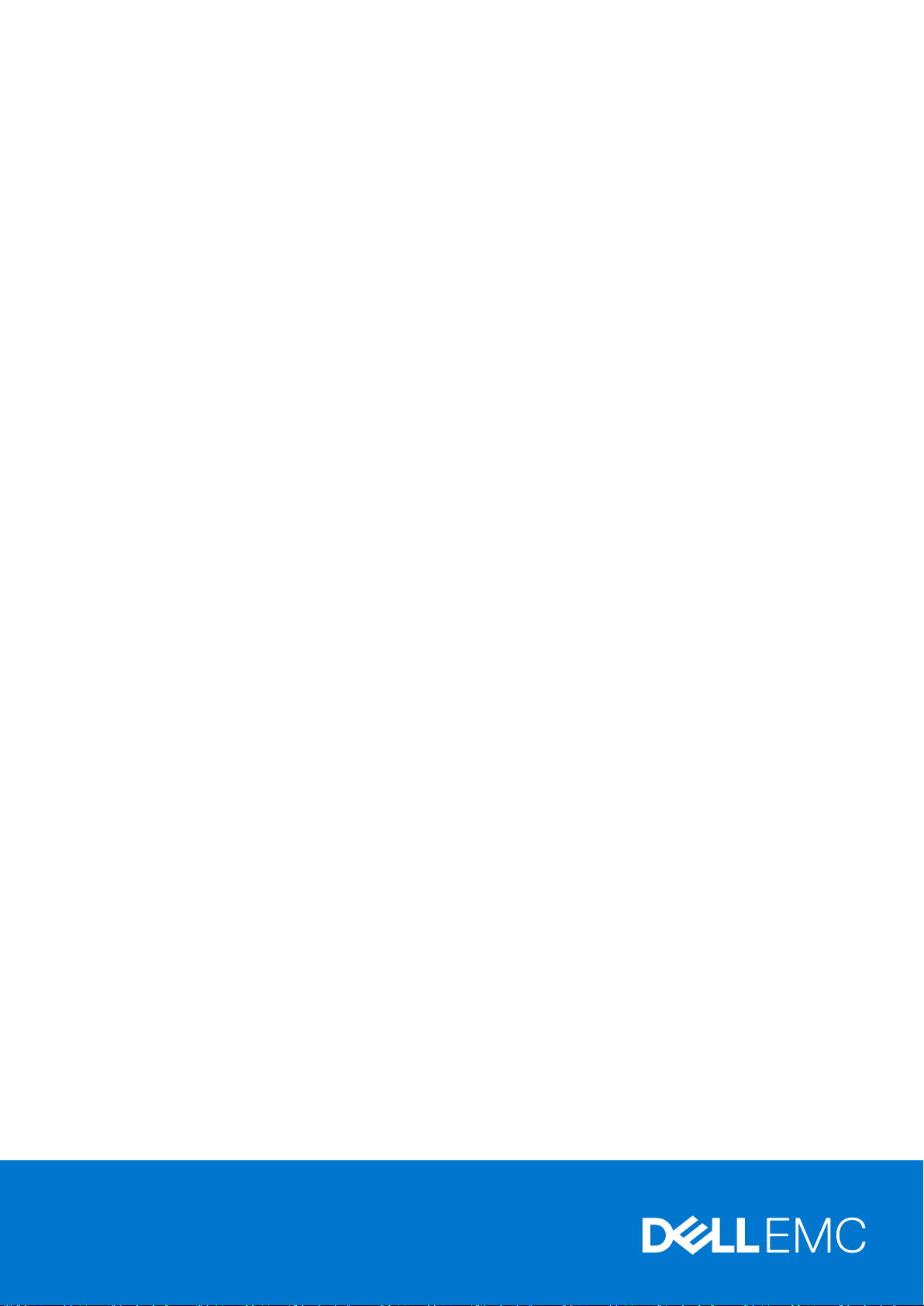
Dell EMC PowerEdge R740
安装和服务手册
管制型号: E38S Series
管制类型: E38S001
Dec 2020
Rev. A18
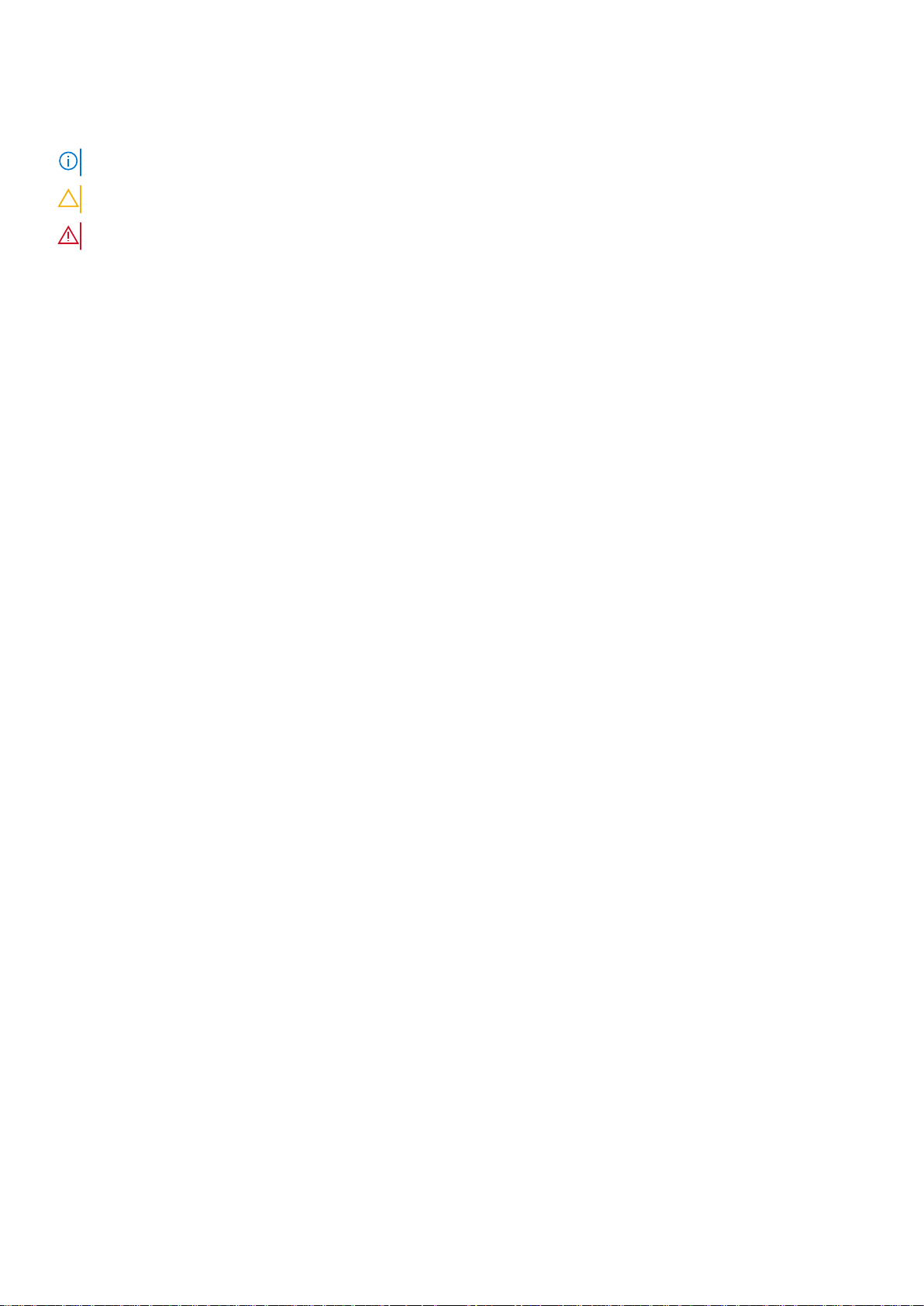
注意、小心和警告
注: “注意”表示帮助您更好地使用该产品的重要信息。
小心: “小心”表示可能会损坏硬件或导致数据丢失,并告诉您如何避免此类问题。
警告: “警告”表示可能会导致财产损失、人身伤害甚至死亡。
© 2017 - 2020 Dell Inc. 或其子公司。保留所有权利。Dell、EMC 和其他商标是 Dell Inc. 或其附属机构的商标。其他商标可能是其各自所有者的商标。
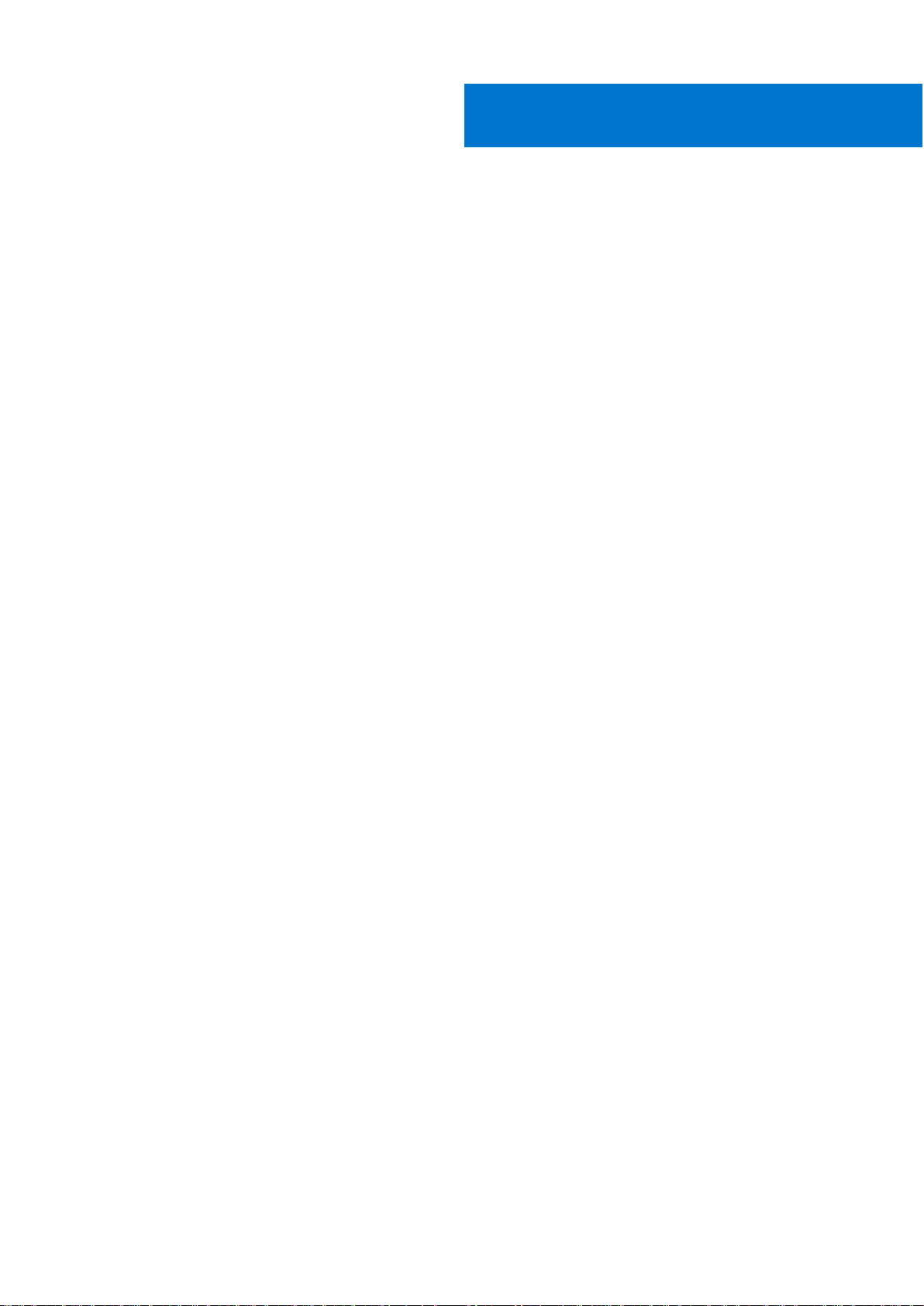
目录
章 1: PowerEdge R740 系统概览........................................................................................................ 7
支持的配置.............................................................................................................................................................................7
系统的前视图........................................................................................................................................................................ 9
左侧控制面板视图..........................................................................................................................................................11
右侧控制面板视图.........................................................................................................................................................13
系统的后视图.......................................................................................................................................................................14
NIC 指示灯代码............................................................................................................................................................. 15
电源设备指示灯代码.....................................................................................................................................................16
驱动器指示灯代码...............................................................................................................................................................18
LCD 面板...............................................................................................................................................................................18
查看主页屏幕................................................................................................................................................................. 19
设置菜单......................................................................................................................................................................... 19
视图菜单.........................................................................................................................................................................20
找到您的系统的服务标签................................................................................................................................................. 20
系统信息标签...................................................................................................................................................................... 20
章 2: 说明文件资源......................................................................................................................... 24
章 3: 初始系统设置和配置................................................................................................................26
设置系统.............................................................................................................................................................................. 26
iDRAC 配置.......................................................................................................................................................................... 26
用于设置 iDRAC IP 地址的选项..................................................................................................................................26
登录到 iDRAC。............................................................................................................................................................ 27
安装操作系统的选项..........................................................................................................................................................27
下载固件和驱动程序的方法........................................................................................................................................27
下载驱动程序和固件....................................................................................................................................................28
章 4: 安装和卸下系统组件................................................................................................................29
安全说明.............................................................................................................................................................................. 29
拆装计算机内部组件之前................................................................................................................................................. 30
拆装系统内部组件之后..................................................................................................................................................... 30
建议工具.............................................................................................................................................................................. 30
可选的前挡板.......................................................................................................................................................................31
前挡板详情..................................................................................................................................................................... 31
卸下前挡板..................................................................................................................................................................... 31
安装前挡板.....................................................................................................................................................................32
系统护盖...............................................................................................................................................................................32
卸下系统护盖................................................................................................................................................................ 32
安装系统护盖................................................................................................................................................................ 33
底板护盖...............................................................................................................................................................................34
卸下底板护盖................................................................................................................................................................ 34
安装底板护盖................................................................................................................................................................ 35
系统内部.............................................................................................................................................................................. 36
目录
3
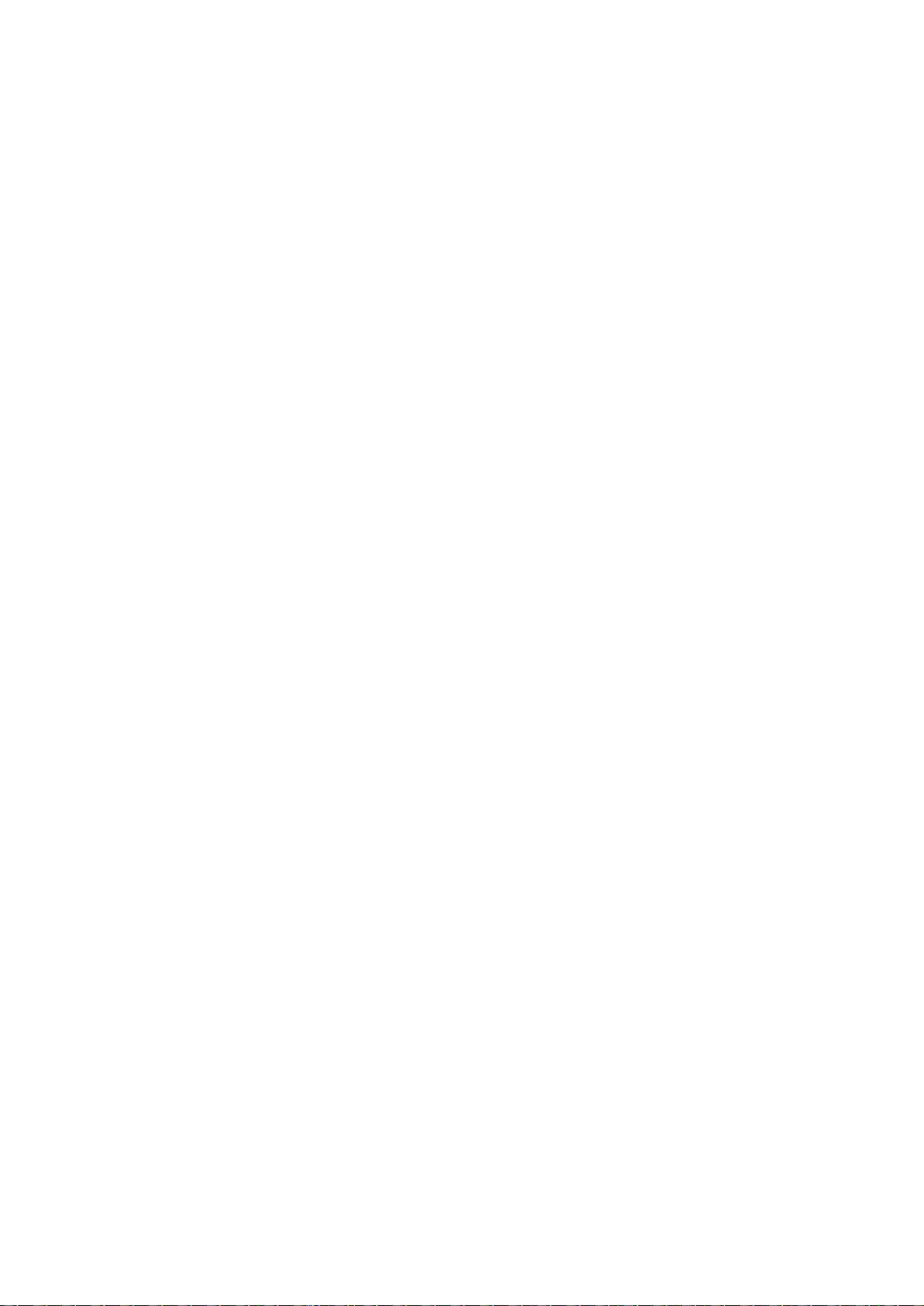
导流罩...................................................................................................................................................................................39
卸下导流罩.................................................................................................................................................................... 39
安装导流罩.................................................................................................................................................................... 39
冷却风扇部件...................................................................................................................................................................... 40
卸下冷却风扇部件........................................................................................................................................................40
安装冷却风扇部件.........................................................................................................................................................41
冷却风扇...............................................................................................................................................................................42
冷却风扇详情................................................................................................................................................................ 42
卸下冷却风扇................................................................................................................................................................ 42
安装冷却风扇................................................................................................................................................................ 43
防盗开关...............................................................................................................................................................................44
卸下防盗开关................................................................................................................................................................ 44
安装防盗开关................................................................................................................................................................ 45
NVDIMM-N 电池.................................................................................................................................................................46
NVDIMM-N 电池详情...................................................................................................................................................46
从导流罩卸下 NVDIMM-N 电池.................................................................................................................................46
将 NVDIMM-N 电池安装到导流罩中.........................................................................................................................47
从中间驱动器托架卸下 NVDIMM-N 电池................................................................................................................ 47
将 NVDIMM-N 电池安装到中间驱动器托盘中........................................................................................................48
从支架卸下 NVDIMM-N 电池.....................................................................................................................................49
将 NVDIMM-N 电池安装到支架中............................................................................................................................ 50
驱动器................................................................................................................................................................................... 51
驱动器指南..................................................................................................................................................................... 51
卸下驱动器挡片.............................................................................................................................................................51
安装驱动器挡片............................................................................................................................................................ 52
卸下驱动器托架............................................................................................................................................................ 52
安装驱动器托盘............................................................................................................................................................ 53
从 3.5 英寸驱动器适配器卸下 2.5 英寸驱动器....................................................................................................... 54
将 2.5 英寸驱动器安装到 3.5 英寸驱动器适配器中...............................................................................................55
从 3.5 英寸驱动器托架卸下 3.5 英寸适配器........................................................................................................... 56
将 3.5 英寸适配器安装到 3.5 英寸驱动器托架中................................................................................................... 57
从驱动器托盘中卸下驱动器....................................................................................................................................... 58
将驱动器安装到驱动器托盘中................................................................................................................................... 59
系统内存.............................................................................................................................................................................. 60
系统内存指南................................................................................................................................................................ 60
一般内存模块安装原则................................................................................................................................................ 61
NVDIMM-N 内存模块安装原则..................................................................................................................................62
DCPMM 安装原则........................................................................................................................................................ 65
模式特定原则................................................................................................................................................................ 67
卸下内存模块................................................................................................................................................................ 69
安装内存模块................................................................................................................................................................ 70
处理器和散热器...................................................................................................................................................................71
卸下处理器和散热器模块............................................................................................................................................ 71
从处理器和散热器模块中卸下处理器.......................................................................................................................72
将处理器安装到处理器和散热器模块中...................................................................................................................73
安装处理器和散热器模块............................................................................................................................................75
扩展卡和扩展卡提升板......................................................................................................................................................76
扩展卡安装原则............................................................................................................................................................ 76
打开和关闭 PCIe 卡固定器闩锁.................................................................................................................................82
4
目录

从扩充卡提升板上卸下扩充卡................................................................................................................................... 83
将扩充卡安装到扩充卡提升板中...............................................................................................................................85
卸下提升板 2 和 3 挡片............................................................................................................................................... 87
安装提升板 2 和 3 挡片............................................................................................................................................... 88
卸下提升板 3 挡片........................................................................................................................................................89
安装提升板 3 挡片........................................................................................................................................................90
卸下扩充卡提升板 1...................................................................................................................................................... 91
安装扩展卡提升板 1..................................................................................................................................................... 92
卸下扩展卡提升板 2.....................................................................................................................................................93
安装扩充卡提升板 2.....................................................................................................................................................94
卸下扩充卡提升板 3.....................................................................................................................................................96
安装扩充卡提升板 3.....................................................................................................................................................96
GPU 卡安装原则........................................................................................................................................................... 97
卸下 GPU........................................................................................................................................................................98
安装 GPU......................................................................................................................................................................100
M.2 SSD 模块.....................................................................................................................................................................105
卸下 M.2 SSD 模块..................................................................................................................................................... 105
安装 M.2 SSD 模块..................................................................................................................................................... 106
可选的 MicroSD 或 vFlash 卡.......................................................................................................................................... 107
卸下 MicroSD 和 vFlash 卡.........................................................................................................................................107
安装 MicroSD 和 vFlash 卡........................................................................................................................................ 108
可选的 IDSDM 或 vFlash 模块.........................................................................................................................................109
卸下可选的 IDSDM 或 vFlash 模块.......................................................................................................................... 109
安装可选的 IDSDM 或 vFlash 模块........................................................................................................................... 110
网络子卡...............................................................................................................................................................................111
卸下网络子卡................................................................................................................................................................ 111
安装网络子卡................................................................................................................................................................112
集成存储控制器卡............................................................................................................................................................. 113
拆卸集成的存储控制器卡...........................................................................................................................................113
安装集成的存储控制器卡...........................................................................................................................................114
背板...................................................................................................................................................................................... 115
背板详细信息................................................................................................................................................................115
卸下背板........................................................................................................................................................................116
安装背板........................................................................................................................................................................ 117
线缆布线..............................................................................................................................................................................118
系统电池............................................................................................................................................................................. 122
更换系统电池...............................................................................................................................................................122
USB 3.0 模块......................................................................................................................................................................123
USB 3.0 模块详细信息............................................................................................................................................... 123
卸下 USB 3.0 模块.......................................................................................................................................................123
安装 USB 3.0 模块.......................................................................................................................................................124
可选的内部 USB 存储盘.................................................................................................................................................. 125
可选的内置 USB 存储盘详情.................................................................................................................................... 125
安装可选的内置 USB 存储盘.................................................................................................................................... 125
可选光盘驱动器.................................................................................................................................................................126
卸下可选光盘驱动器.................................................................................................................................................. 126
安装光盘驱动器(可选).......................................................................................................................................... 127
电源设备............................................................................................................................................................................. 127
电源装置详情............................................................................................................................................................... 127
目录
5
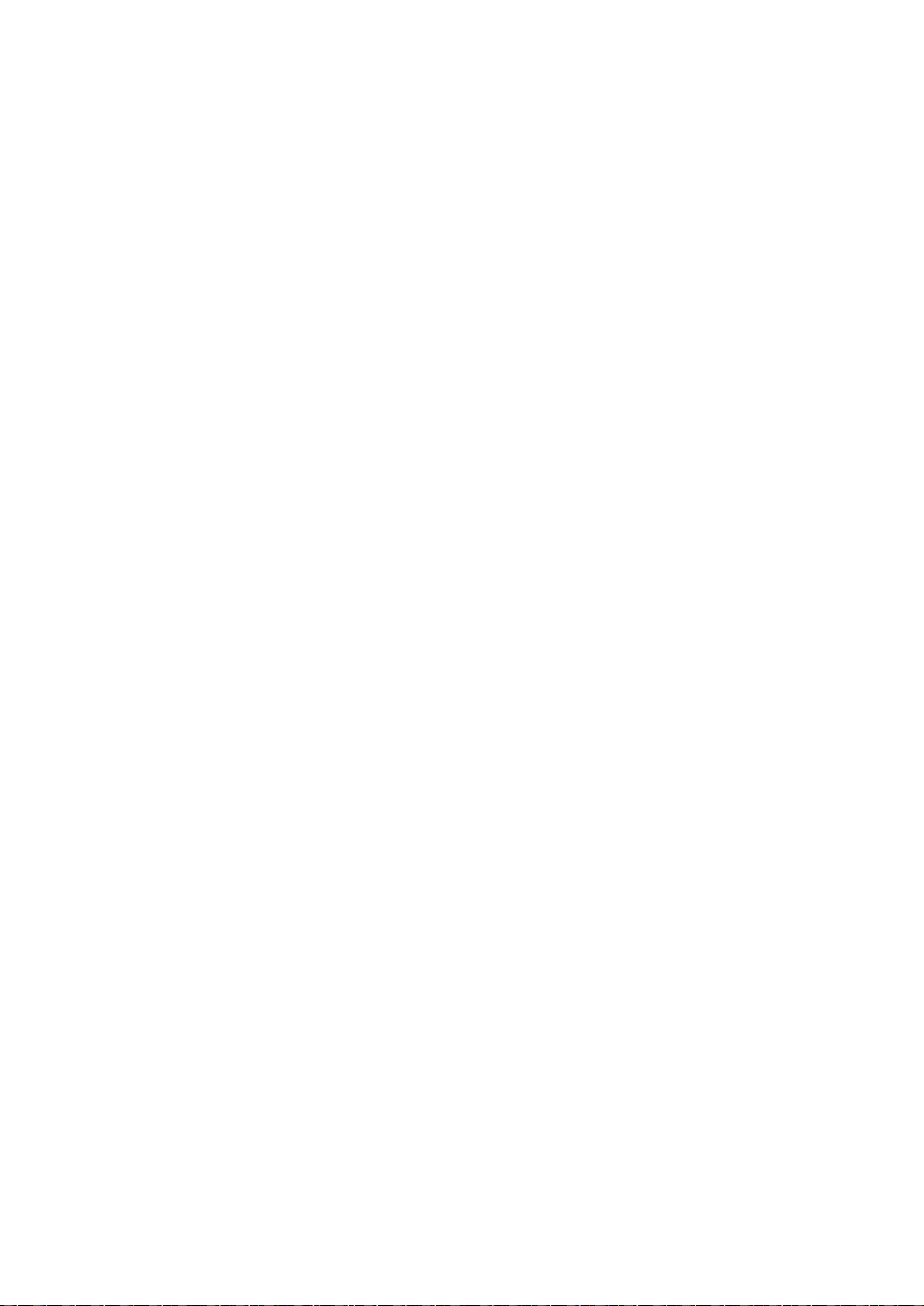
热备盘功能................................................................................................................................................................... 128
卸下电源装置挡片.......................................................................................................................................................128
安装电源设备挡片.......................................................................................................................................................129
卸下电源设备单元.......................................................................................................................................................129
安装电源设备...............................................................................................................................................................130
直流电源设备的布线说明...........................................................................................................................................131
系统板................................................................................................................................................................................. 134
卸下系统板................................................................................................................................................................... 134
安装系统板................................................................................................................................................................... 136
可信平台模块.....................................................................................................................................................................138
升级可信平台模块.......................................................................................................................................................138
为 BitLocker 用户初始化 TPM.................................................................................................................................. 139
为 TXT 用户初始化 TPM 1.2......................................................................................................................................139
为 TXT 用户初始化 TPM 2.0.....................................................................................................................................139
控制面板.............................................................................................................................................................................140
控制面板详情...............................................................................................................................................................140
卸下左控制面板...........................................................................................................................................................140
安装左控制面板............................................................................................................................................................141
卸下右控制面板...........................................................................................................................................................142
安装右控制面板...........................................................................................................................................................143
章 5: 系统诊断程序........................................................................................................................145
戴尔嵌入式系统诊断程序................................................................................................................................................145
从引导管理器运行嵌入式系统诊断程序.................................................................................................................145
从戴尔生命周期控制器运行嵌入式系统诊断程序................................................................................................ 145
系统诊断程序控制...................................................................................................................................................... 145
章 6: 跳线和连接器........................................................................................................................ 147
系统板跳线和连接器........................................................................................................................................................ 147
系统板跳线设置.................................................................................................................................................................149
禁用忘记的密码.................................................................................................................................................................149
章 7: 获取帮助.............................................................................................................................. 150
联系 Dell EMC....................................................................................................................................................................150
说明文件反馈.....................................................................................................................................................................150
通过使用 QRL 访问系统信息..........................................................................................................................................150
PowerEdge R740 系统的快速资源定位符............................................................................................................... 151
通过 SupportAssist 接收自动支持...................................................................................................................................151
回收或停售服务信息.........................................................................................................................................................151
6
目录
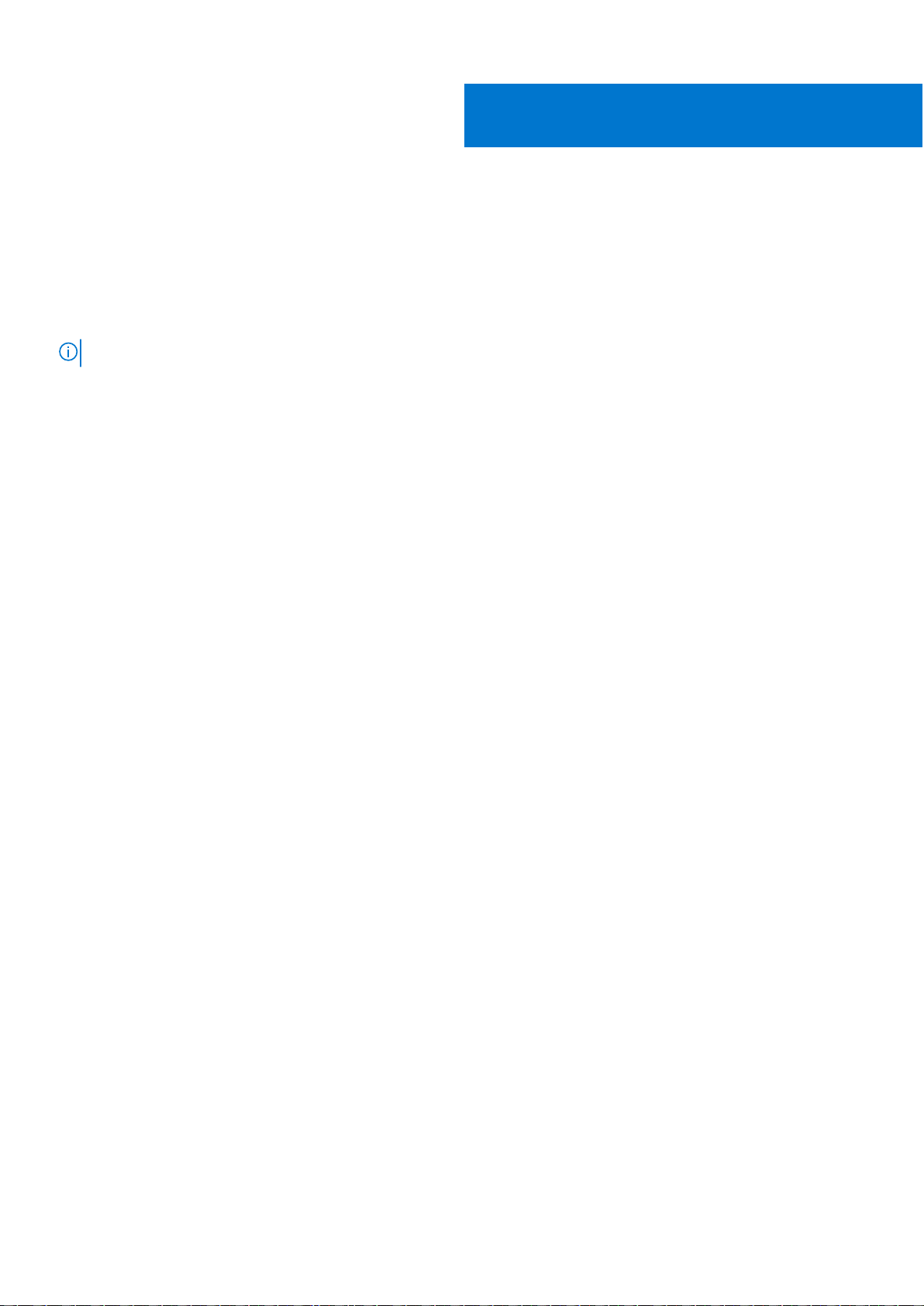
PowerEdge R740 系统概览
PowerEdge R740 是 2U 机架式服务器,支持多达:
● 两个英特尔至强可扩展处理器
● 24 个 DIMM 插槽
● 两个交流或直流电源装置
● 16 个 SAS、SATA、近线 SAS 硬盘或 SSD。有关支持的驱动器的详情,请参阅 www.dell.com/poweredgemanuals 部分。
注: SAS、SATA 硬盘、NVMe 和 SSD 的所有实例在本文中都称为驱动器,除非另有说明。
主题:
• 支持的配置
• 系统的前视图
• 系统的后视图
• 驱动器指示灯代码
• LCD 面板
• 找到您的系统的服务标签
• 系统信息标签
1
支持的配置
PowerEdge R740 系统支持以下配置:
PowerEdge R740 系统概览 7

图 1: 支持的配置
8 PowerEdge R740 系统概览
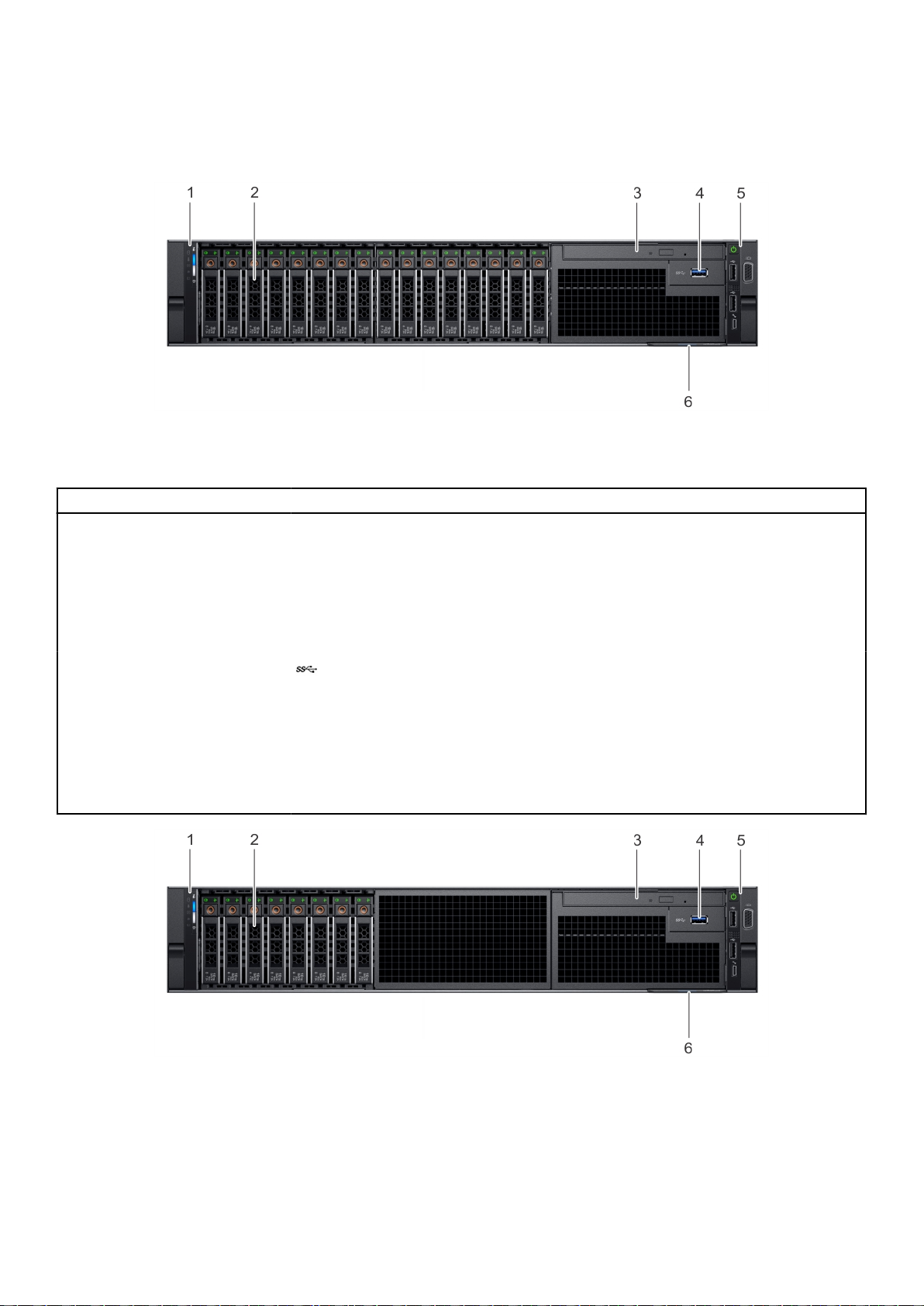
系统的前视图
前视图显示系统的前端上可用的功能。
图 2: 16 x 2.5 英寸驱动器系统的前视图
表. 1: 16 x 2.5 英寸驱动器系统正面的可用功能
项目 端口、面板和插槽 图标 说明
1
2
左侧控制面板 不适用
驱动器插槽 不适用
包含系统运行状况和系统 ID、状态 LED 和可选 iDRAC Quick Sync
2(无线)。
允许您安装系统支持的驱动器。有关驱动器的更多信息,请参阅
www.dell.com/poweredgemanuals 部分。
3 光驱(可选)
4 USB 3.0 端口 (可选)
5
6
右侧控制面板 不适用
信息标签 不适用
不适用
允许您在 CD 和 DVD 等光盘上检索和存储数据。有关更多信息,
请参阅 www.dell.com/poweredgemanuals 部分。
9 针 3.0 兼容 USB 端口。这些端口允许您将 USB 设备连接到系
统。
包含电源按钮, VGA 端口、 iDRAC Direct Micro USB 端口和两个
USB 2.0 端口。
信息标签是一个滑出式标签面板,其中包含服务标签、NIC、MAC
地址等系统信息。如果您已选择 iDRAC 安全默认访问,则该信息
标签还包含 iDRAC 安全默认密码。
图 3: 8 x 2.5 英寸驱动器系统的前视图
PowerEdge R740 系统概览 9

表. 2: 8 x 2.5 英寸驱动器系统正面的可用功能
项目 端口、面板和插槽 图标 说明
1
2
左侧控制面板 不适用
驱动器插槽 不适用
包含系统运行状况和系统 ID、状态 LED 和可选 iDRAC Quick Sync
2(无线)。
允许您安装系统支持的驱动器。有关驱动器的更多信息,请参阅
www.dell.com/poweredgemanuals 部分。
3 光驱(可选)
4 USB 3.0 端口 (可选)
5
6
右侧控制面板 不适用
信息标签 不适用
不适用
允许您在 CD 和 DVD 等光盘上检索和存储数据。有关更多信息,
请参阅 www.dell.com/poweredgemanuals 部分。
9 针 3.0 兼容 USB 端口。这些端口允许您将 USB 设备连接到系
统。
包含电源按钮, VGA 端口、 iDRAC Direct Micro USB 端口和两个
USB 2.0 端口。
信息标签是一个滑出式标签面板,其中包含服务标签、NIC、MAC
地址等系统信息。如果您已选择 iDRAC 安全默认访问,则该信息
标签还包含 iDRAC 安全默认密码。
图 4: 8 x 3.5 英寸驱动器系统的前视图
表. 3: 8 x 3.5 英寸驱动器系统正面的可用功能
项目 端口、面板和插槽 图标 说明
1
2
3 USB 3.0 端口 (可选)
4 光驱(可选)
5
6
左侧控制面板 不适用
驱动器插槽 不适用
不适用
右侧控制面板 不适用
信息标签 不适用
包含系统运行状况和系统 ID、状态 LED 和可选 iDRAC Quick Sync
2(无线)。
允许您安装系统支持的驱动器。有关驱动器的更多信息,请参阅
www.dell.com/poweredgemanuals 部分。
9 针 3.0 兼容 USB 端口。这些端口允许您将 USB 设备连接到系
统。
允许您在 CD 和 DVD 等光盘上检索和存储数据。有关更多信息,
请参阅 www.dell.com/poweredgemanuals 部分。
包含电源按钮, VGA 端口、 iDRAC Direct Micro USB 端口和两个
USB 2.0 端口。
信息标签是一个滑出式标签面板,其中包含服务标签、NIC、MAC
地址等系统信息。如果您已选择 iDRAC 安全默认访问,则该信息
标签还包含 iDRAC 安全默认密码。
10 PowerEdge R740 系统概览

左侧控制面板视图
图 5: 带可选的 iDRAC Quick Sync 2.0 指示灯的左侧控制面板
表. 4: 左侧控制面板
项目 指示灯、按钮或接头 图标 说明
1 状态 LED 指示灯
2
3
系统运行状况和系统 ID 指
示灯
iDRAC Quick Sync 2 无线指
示灯(可选)
不适用
状态 LED 指示灯
注: 出现任何错误时,指示灯呈琥珀色稳定亮起。
表. 5: 状态 LED 指示灯和说明
图标 说明 状态 纠正措施
驱动器指示
灯
温度指示灯
如果存在硬盘驱动器错误,指示
灯将闪烁琥珀色。
如果系统遇到散热错误(例如,
环境温度超出范围或风扇故
障),指示灯将呈琥珀色闪烁。
● 请参阅“系统事件日志”确定有错误的硬盘驱动器。
● 运行相应的联机诊断检测程序。重新启动系统并运行嵌入式诊断程
序 (ePSA)。
● 如果在 RAID 阵列中配置硬盘驱动器,则重新启动系统并进入主机适
配器配置公用程序。
确保不存在以下任何情况:
● 冷却风扇已卸下或出现故障。
● 系统护盖、冷却导流罩、EMI 填充面板、内存模块挡片或后填充挡片
被卸下。
● 环境温度太高。
● 外部通风受阻。
如果问题仍然存在,请参阅获得帮助。
指示系统的状态。有关更多信息,请参阅“状态 LED 指示灯”部
分。
指示系统运行状况。有关更多信息,请参阅“系统运行状况和系
统 ID 指示灯代码”部分。
指示 iDRAC Quick Sync 2 无线选项是否已启用。Quick Sync 2 功能
允许通过使用移动设备管理系统。此功能集合了硬件或固件资源
清册和各种系统级诊断和错误信息,可用于故障处理系统。您可
以访问系统清单、戴尔生命周期控制器日志或系统日志、系统运
行状况状态以及如何配置 iDRAC、BIOS 和网络参数。您也可以在
支持的移动设备上启动虚拟键盘、视频和鼠标 (KVM) 查看器以及
基于虚拟内核的虚拟机 (KVM)。有关更多信息,请参阅 Integrated
Dell Remote Access Controller User's Guide(集成戴尔远程访问控
制器用户指南),网址:www.dell.com/poweredgemanuals。
电子指示灯
如果系统遇到电气错误(例如,
电压超出范围,或电源设备或稳
压器出现故障),指示灯将呈琥
珀色闪烁。
请参阅 System Event Log(系统事件日志)或系统消息了解特定问题。
如果问题出自电源设备,则检查电源设备上的 LED。重新拔插 PSU。
如果问题仍然存在,请参阅获得帮助。
PowerEdge R740 系统概览 11
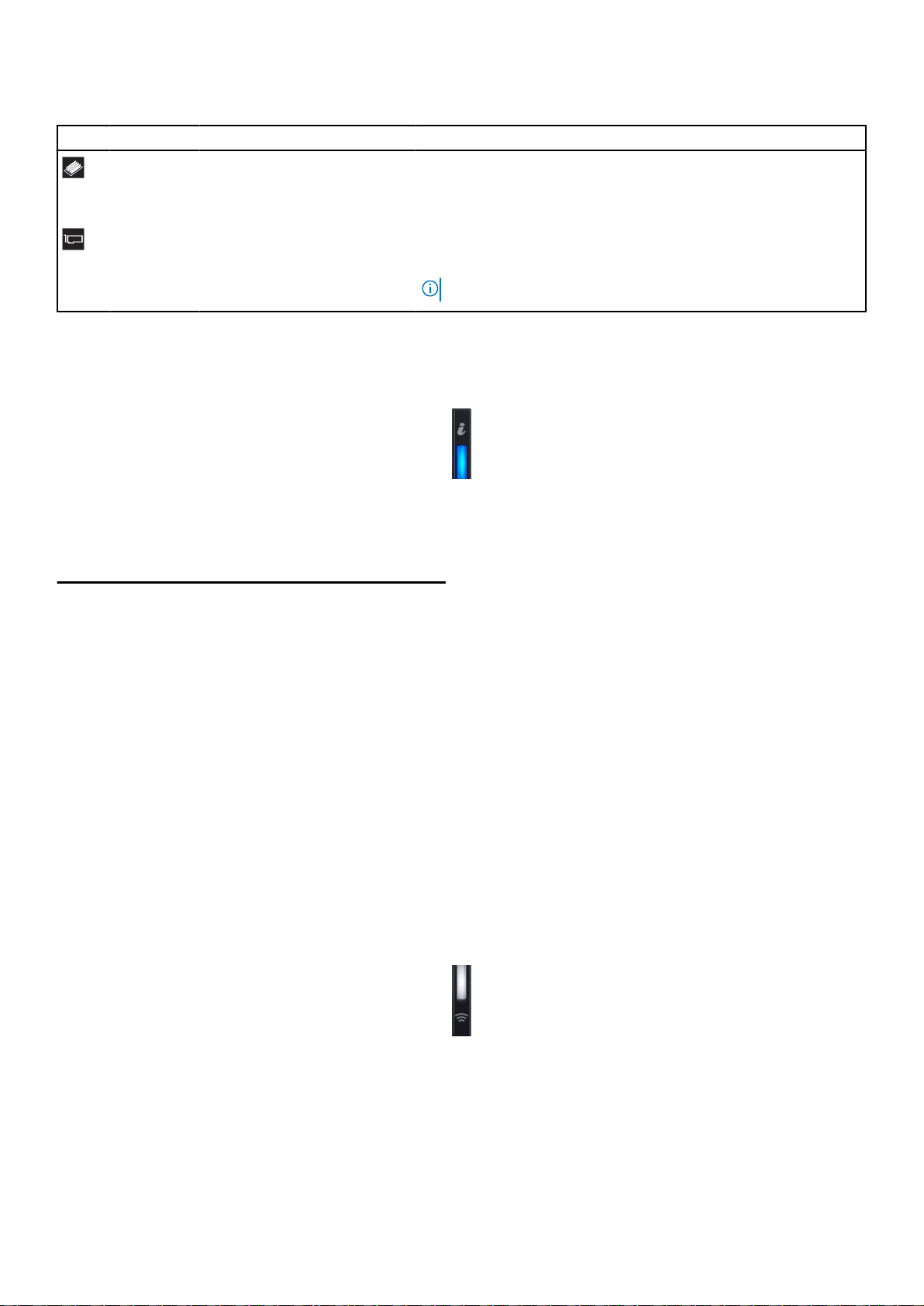
表. 5: 状态 LED 指示灯和说明 (续)
图标 说明 状态 纠正措施
内存指示灯
如果发生内存错误,指示灯将呈
琥珀色闪烁。
请参阅系统事件日志或系统消息查看故障内存的位置。重新安置内存模
块
如果问题仍然存在,请参阅获得帮助。
PCIe 指示灯 如果 PCIe 卡遇到错误,指示灯将
呈琥珀色闪烁。
重新启动系统。更新 PCIe 卡所需的任何驱动程序。重新安装插卡。
如果问题仍然存在,请参阅获得帮助。
注: 有关受支持 PCIe 卡的更多信息,请参阅扩充卡安装原则。
系统运行状况和系统 ID 指示灯代码
系统运行状况和系统 ID 指示灯位于系统的左侧控制面板上。
图 6: 系统运行状况和系统 ID 指示灯
表. 6: 系统运行状况和系统 ID 指示灯代码
系统运行状况和系统 ID 指示灯 代码
呈蓝色常亮
呈蓝色闪烁
琥珀色常亮 表示系统处于故障安全模式。
情况
表示系统处于开启状态,系统运行良好,和系统 ID 模式处于不活动状
态。按下系统运行状况和系统 ID 按钮以切换到系统 ID 模式。
表示系统 ID 模式处于活动状态。按下系统运行状况和系统 ID 按钮
以切换到系统运行状况模式。
如果问题仍然存在,请参阅“获得帮助”部分。
呈琥珀色闪烁
指示系统正在遇到故障。检查系统事件日志或 LCD 面板(,如果挡
板上提供)是否存在特定错误消息
有关错误消息的更多信息,请参阅 Event and Error Message
Reference Guide for 14th Generation Dell EMC PowerEdge Servers
(适用于第 14 代 Dell EMC PowerEdge 服务器的事件和错误消息参
考指南),网址:www.dell.com/qrl。
。
iDRAC Quick Sync 2 指示灯代码
iDRAC Quick Sync 2 模块(可选)位于您的系统的左侧控制面板上。
图 7: iDRAC Quick Sync 2 指示灯
12 PowerEdge R740 系统概览
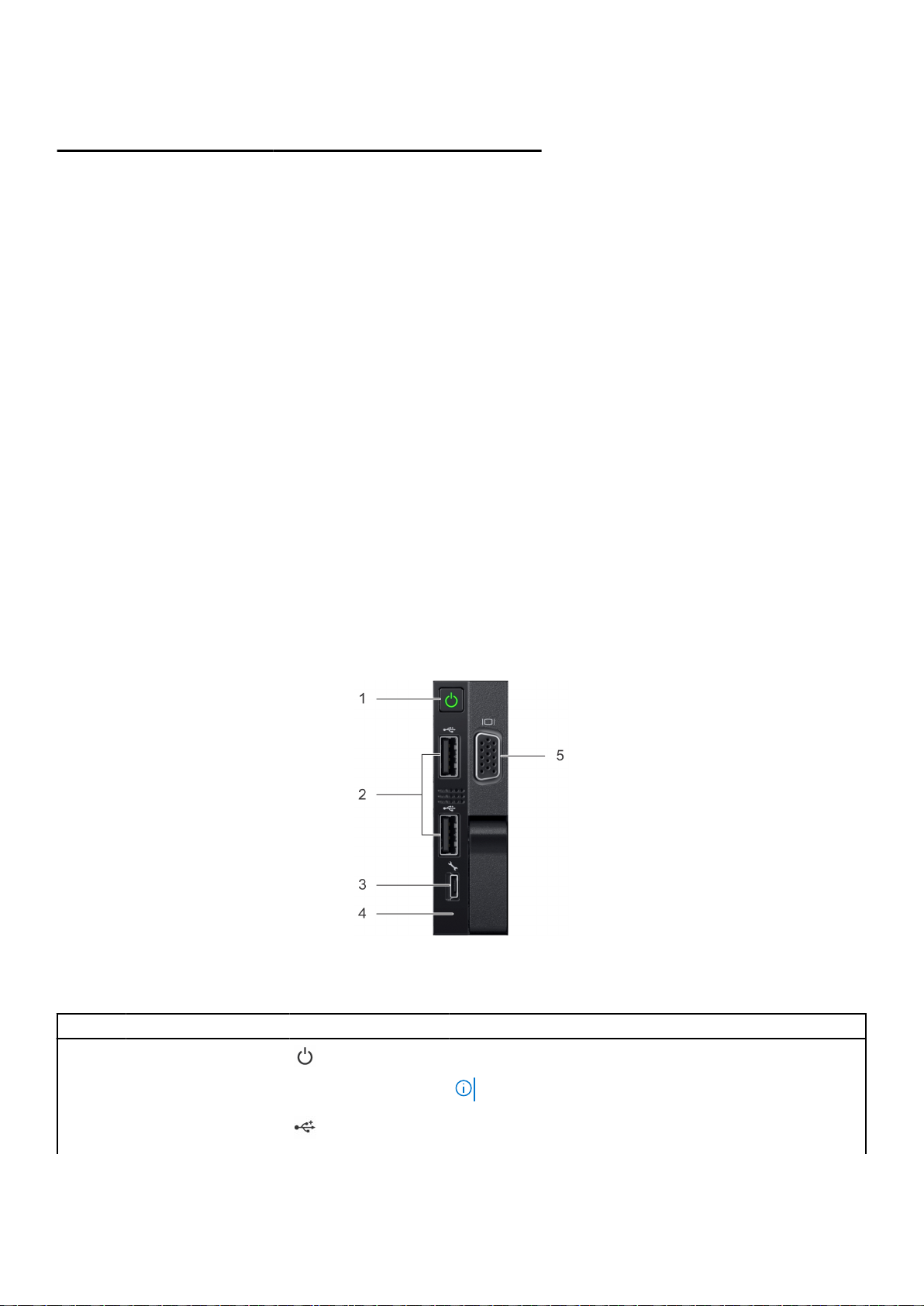
表. 7: iDRAC Quick Sync 2 指示灯和说明
iDRAC Quick Sync 2 指示灯代码
Off(熄灭)(默认状态) 表示 iDRAC Quick Sync 2 功能已关闭。按
稳定的白色
呈白色快速闪烁 表示数据传输活动。
状态 纠正措施
iDRAC Quick Sync 2 按钮可开启 iDRAC
Quick Sync 2 功能。
表示 iDRAC Quick Sync 2 已准备好进行通
信。按 iDRAC Quick Sync 2 按钮以关闭该
功能。
如果 LED 无法亮起,请重新放置左控制面板柔性电
缆并进行检查。如果问题仍然存在,请参阅获得帮
助。
如果 LED 无法关闭,重新启动系统。如果问题仍然
存在,请参阅获得帮助。
如果指示灯连续不停地闪烁,请参阅获得帮助。
缓慢呈白色闪烁 指示固件更新正在进行中。
呈白色快速闪烁五次,然后熄灭 指示 iDRAC Quick Sync 2 功能已禁用。 检查 iDRAC Quick Sync 2 功能是否已配置为被
呈琥珀色稳定亮起 表示系统处于故障安全模式。
呈琥珀色闪烁
指示 iDRAC Quick Sync 2 硬件响应不正常。重新启动系统。如果问题仍然存在,请参阅获得帮
如果指示灯连续不停地闪烁,请参阅获得帮助。
iDRAC 禁用。如果问题仍然存在,请参阅“获得帮
助”部分。有关更多信息,请参阅 Integrated Dell
Remote Access Controller User's Guide
程访问控制器用户指南)
poweredgemanuals)或 Dell OpenManage Server
Administrator User
务器管理员用户指南)
openmanagemanuals > OpenManage Server
Administrator)。
重新启动系统。如果问题仍然存在,请参阅获得帮
助。
助。
(网址 www.dell.com/
’
s Guide(Dell OpenManage
(网址 www.dell.com/
(集成戴尔远
右侧控制面板视图
服
图 8: 右侧控制面板视图
表. 8: 右侧控制面板功能部件
项目 指示灯、按钮或连接器 图标 说明
1
2 USB 端口 (2) USB 端口是符合 USB 2.0 标准的 4 针端口。这些端口允许您将
电源按钮 表示系统是处于打开还是关闭状态。按电源按钮即可手动打开或关
闭系统。
注: 按电源按钮以正常关闭 ACPI 兼容的操作系统。
USB 设备连接到系统。
PowerEdge R740 系统概览 13
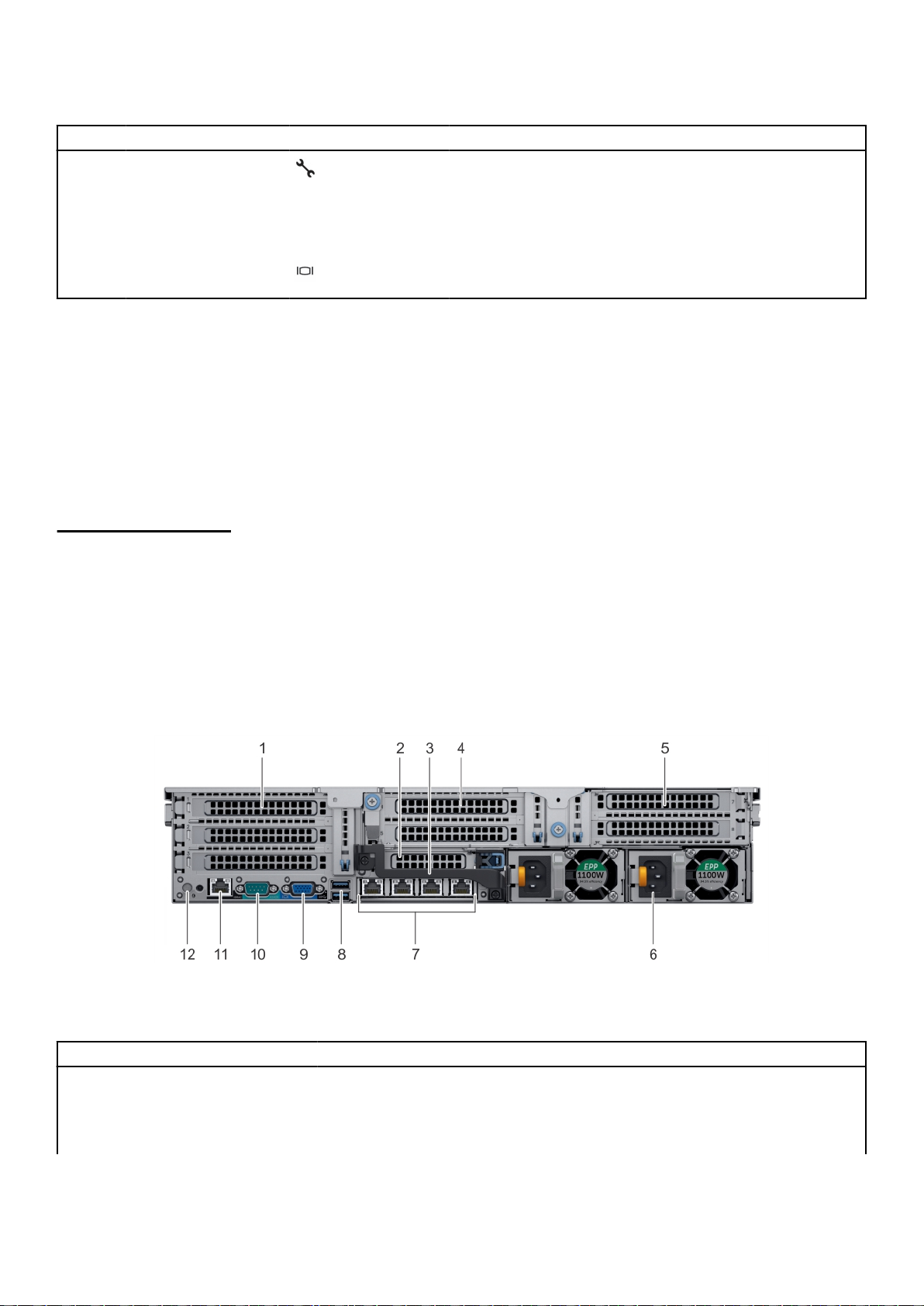
表. 8: 右侧控制面板功能部件 (续)
项目 指示灯、按钮或连接器 图标 说明
3 iDRAC Direct 端口 iDRAC Direct 端口与 Micro USB 2.0 兼容。此端口使您可以访问
iDRAC Direct 功能。有关更多信息,请参阅《iDRAC 用户指南》,
网址:www.dell.com/poweredgemanuals。
4 iDRAC Direct LED
5 VGA 端口 允许您将显示设备连接到系统。有关更多信息,请参阅
不适用
iDRAC Direct LED 指示灯亮起表示 iDRAC Direct 端口已连接。有关
更多信息,请参阅“iDRAC Direct LED 指示灯代码”部分。
www.dell.com/poweredgemanuals 部分。
iDRAC Direct LED 指示灯代码
iDRAC Direct LED 指示灯亮起表示端口已连接并且正用作 iDRAC 子系统的一部分。
iDRAC Direct LED 指示灯位于右侧控制面板上 iDRAC Direct 端口的下方。
您可以使用 USB 转 micro USB (type AB) 电缆配置 iDRAC Direct,以连接膝上型计算机或平板电脑。下表介绍了 iDRAC Direct 端口处
于活动状态时的 iDRAC Direct 活动:
表. 9: iDRAC Direct LED 指示灯代码
iDRAC Direct LED 指示灯
代码
呈绿色稳定亮起 2 秒钟
闪烁绿色(亮起 2 秒钟,
熄灭 2 秒钟)
熄灭 指示已拔下笔记本电脑或平板电脑插头。
状态
指示已连接笔记本电脑或平板电脑。
指示已识别连接的笔记本电脑或平板电脑。
系统的后视图
系统的后视图展示服务器背面可用的功能。
图 9: 三个提升板系统的后视图
表. 10: 后视图上可用的功能
项目 面板、端口和插槽 图标 说明
1 全高 PCIe 扩展卡插槽(3
个)
2 半高 PCIe 扩展卡插槽
不适用
不适用
PCIe 扩展卡插槽(提升板 1)用于将最多三个全高 PCI 扩展卡连接到系
统。有关更多信息,请参阅扩展卡安装原则部分。
PCIe 扩展卡插槽(提升板 2)连接一个半高 PCI 扩展卡连接至系统。有
关更多信息,请参阅扩展卡安装原则部分。
14 PowerEdge R740 系统概览
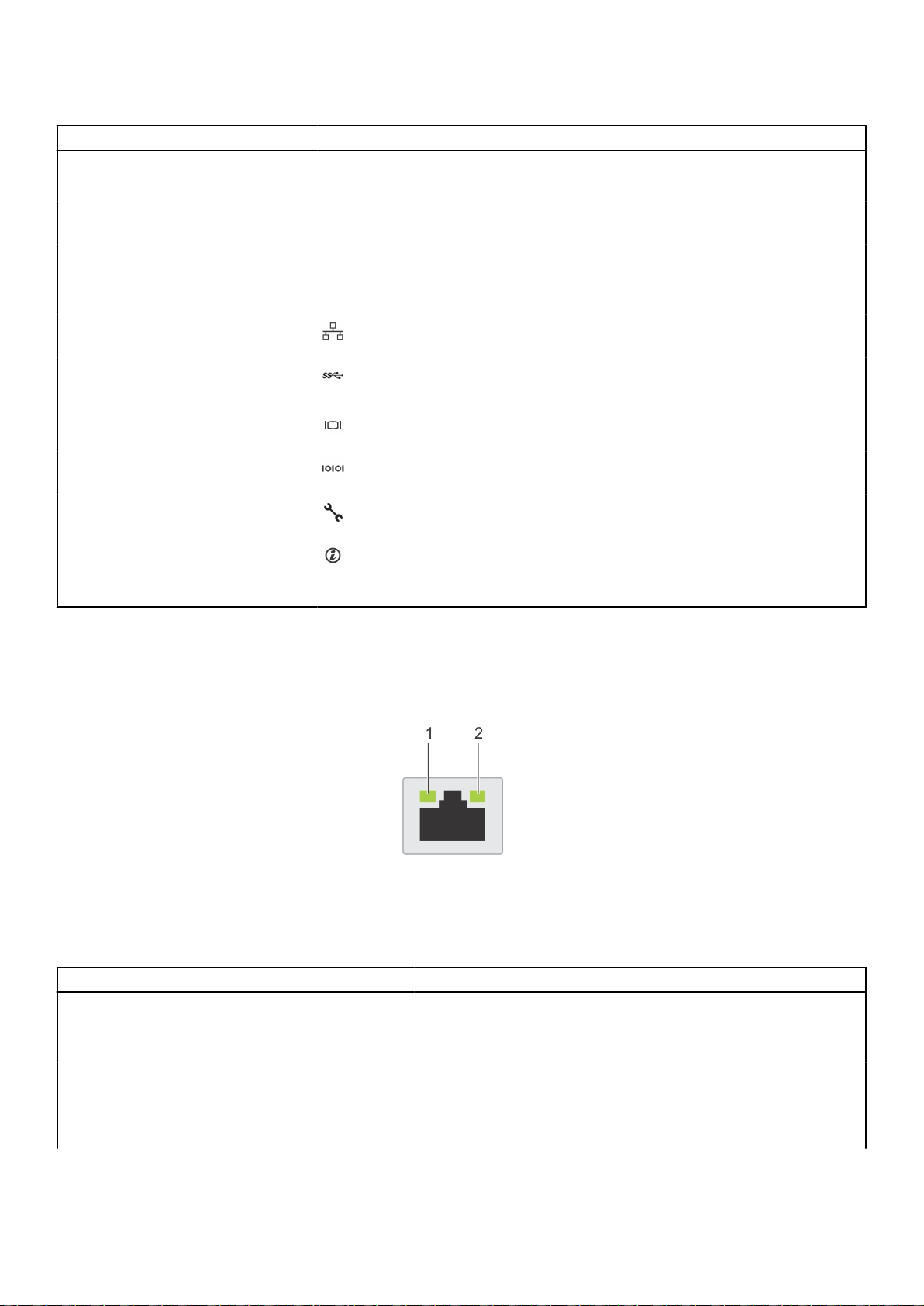
表. 10: 后视图上可用的功能 (续)
项目 面板、端口和插槽 图标 说明
3
背面手柄 不适用
背面手柄可被移除以启用 PCIe 扩展卡插槽 6 中已安装的 PCIe 卡的任
何外部线缆。
4 全高 PCIe 扩展卡插槽 (2)
5 全高 PCIe 扩展卡插槽 (2)
6 电源装置(2 个)
7 NIC 端口 集成在网络子卡 (NDC) 上的 NIC 端口,可提供网络连接。有关支持的
8 USB 端口 (2)
9 VGA 端口 允许您将显示设备连接到系统。有关更多信息,请参阅
10
11 iDRAC9 专用端口 允许您远程访问 iDRAC。有关更多信息,请参阅《iDRAC 用户指
12
串行端口
系统识别按钮
不适用
不适用
不适用
PCIe 扩展卡插槽(提升板 2)可将最多两个全高 PCI 扩展卡连接到系
统。有关更多信息,请参阅扩展卡安装原则部分。
PCIe 扩展卡插槽(提升板 3)可将多达两个全高 PCI 扩展卡连接到系
统。有关更多信息,请参阅扩展卡安装原则部分。
有关更多信息,请参阅 www.dell.com/poweredgemanuals 部分。
配置的更多信息,请参阅 www.dell.com/poweredgemanuals 部分。
这些 USB 端口是 9 针 USB 3.0 兼容端口。这些端口允许您将 USB 设
备连接到系统。
www.dell.com/poweredgemanuals 部分。
允许您将串行设备连接到系统。有关更多信息,请参阅
www.dell.com/poweredgemanuals 部分。
南》,网址:www.dell.com/poweredgemanuals。
系统识别 (ID) 按钮位于系统的正面和背面。按系统识别按钮可以通过
打开系统 ID 按钮识别机架中的系统。您也可以使用系统 ID 按钮重设
iDRAC,并且使用逐步跟踪模式访问 BIOS。
NIC 指示灯代码
系统背面上的每个 NIC 具有指示灯,用于提供关于活动和链路状态的信息。活动 LED 指示灯指示数据是否流过 NIC,链路 LED 指示
灯指示网络的连接速度。
图 10: NIC 指示灯代码
1. 链路 LED 指示灯
2. 活动 LED 指示灯
表. 11: NIC 指示灯代码
状态 状态
链路和活动指示灯熄灭
链路指示灯呈绿色亮起和活动指示灯呈绿色闪烁
链路指示灯呈琥珀色亮起和活动指示灯呈绿色闪烁
链路指示灯呈绿色亮起和活动指示灯不亮
NIC 未连接至网络。
NIC 以低于其最高端口的速度连接到有效的网络并且正在发送或接收数
据。
NIC 以低于其最高端口速度的速度连接到有效的网络并且正在发送或接
收数据。
NIC 以低于其最高端口的速度连接到有效的网络并且未发送或接收数
据。
PowerEdge R740 系统概览 15
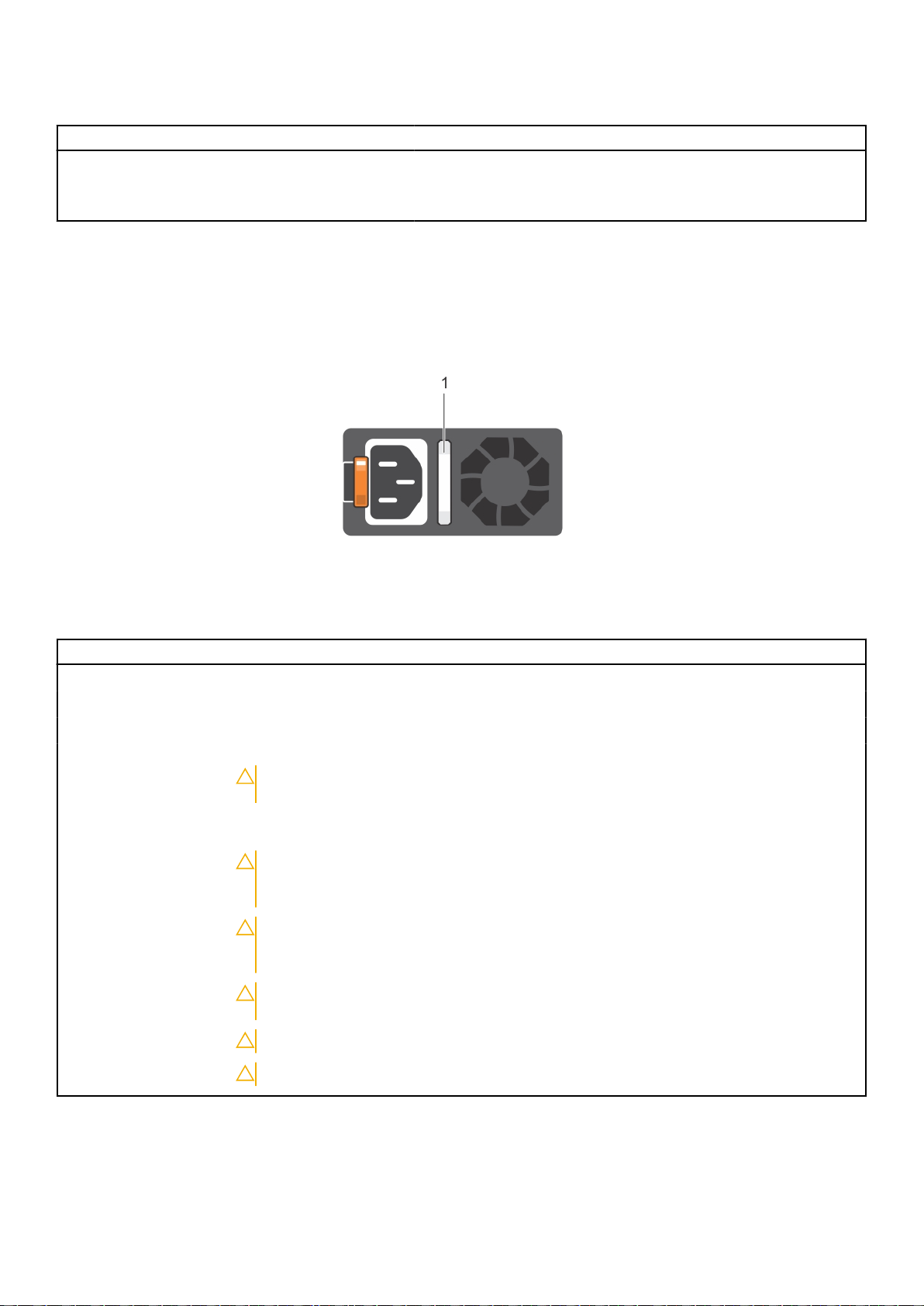
表. 11: NIC 指示灯代码 (续)
状态 状态
链路指示灯呈琥珀色亮起和活动指示灯不亮
链路指示灯呈绿色闪烁和活动指示灯不亮
NIC 以低于其最高端口速度的速度连接到有效的网络并且未发送或接收
数据。
可以通过 NIC 配置实用程序启用 NIC 识别。
电源设备指示灯代码
交流电源设备 (PSU) 具有一个半透明照明手柄,可用作指示灯。
DC PSU 有一个 LED 指示灯,可用作指示灯。
指示灯可指出是否通电或出现电源故障。
图 11: AC PSU 状态指示灯
1. AC PSU 状态指示灯/手柄
表. 12: AC PSU 状态指示灯/手柄
电源指示灯代码 状态
绿色
呈琥珀色闪烁
不亮起
呈绿色闪烁
呈绿色闪烁,然后熄灭 在热添加 PSU 时,PSU 手柄以 4 Hz 频率闪烁绿光,然后熄灭。这表示 PSU 在效率、功能集、运行状
有效的电源已连接到 PSU,PSU 正常运行。
表示 PSU 出现问题。
电源未连接到 PSU。
PSU 的固件进行更新时,PSU 手柄呈绿色闪烁。
小心: 在更新固件时,请勿断开电源线或拔下 PSU 插头。如果固件更新中断,PSU 将无法正常工
作。
况或支持的电压方面不匹配。
小心: 如果安装了两个 PSU,这两个 PSU 必须具有相同类型的标签,例如,扩展电源性能 (EPP)
标签。不支持混合使用来自前几代 PowerEdge 服务器的 PSU,即使 PSU 具有相同的电源额定
值。这会导致 PSU 不匹配的情况,或者造成系统无法开启。
小心: 在纠正 PSU 不匹配情况时,请仅更换指示灯闪烁的 PSU。更换另外的 PSU 以构成匹配的
PSU 对将导致错误状况,并且系统会出现意外关机。要从高输出配置更改为低输出配置或反之,
必须关闭系统电源。
小心: AC PSU 支持 240 V 和 120 V 输入电压,Titanium PSU(仅支持 240 V)除外。如果两个相
同的 PSU 接收不同的输入电压,它们可能会输出不同的功率,并造成不匹配情况。
小心: 如果使用两个 PSU,二者必须为相同类型且具有相同的最大输出功率。
小心: 不支持交流 PSU 和直流 PSU 混用,否则会触发不匹配的情况。
16 PowerEdge R740 系统概览

图 12: DC PSU 状态指示灯
1. DC PSU 状态指示灯
表. 13: DC PSU 状态指示灯
电源指示灯代码 状态
绿色
呈琥珀色闪烁
不亮起
呈绿色闪烁
有效的电源已连接到 PSU,PSU 正常运行。
表示 PSU 出现问题。
电源未连接到 PSU。
热插拔 PSU 时,PSU 指示灯呈绿色闪烁。这表示 PSU 在效率、功能组、运行状况和支持的电压方
面不匹配。
小心: 如果安装了两个 PSU,这两个 PSU 必须具有相同类型的标签,例如,扩展电源性能
(EPP) 标签。不支持混合使用来自前几代 PowerEdge 服务器的 PSU,即使 PSU 具有相同的
电源额定值。这会导致 PSU 不匹配的情况,或者造成系统无法开启。
小心: 在纠正 PSU 不匹配情况时,请仅更换指示灯闪烁的 PSU。更换另外的 PSU 以构成匹配
的 PSU 对将导致错误状况,并且系统会出现意外关机。要从高输出配置更改为低输出配置或
反之,必须关闭系统电源。
小心: 如果使用两个 PSU,二者必须为相同类型且具有相同的最大输出功率。
小心: 不支持交流 PSU 和直流 PSU 混用,否则会触发不匹配的情况。
PowerEdge R740 系统概览 17
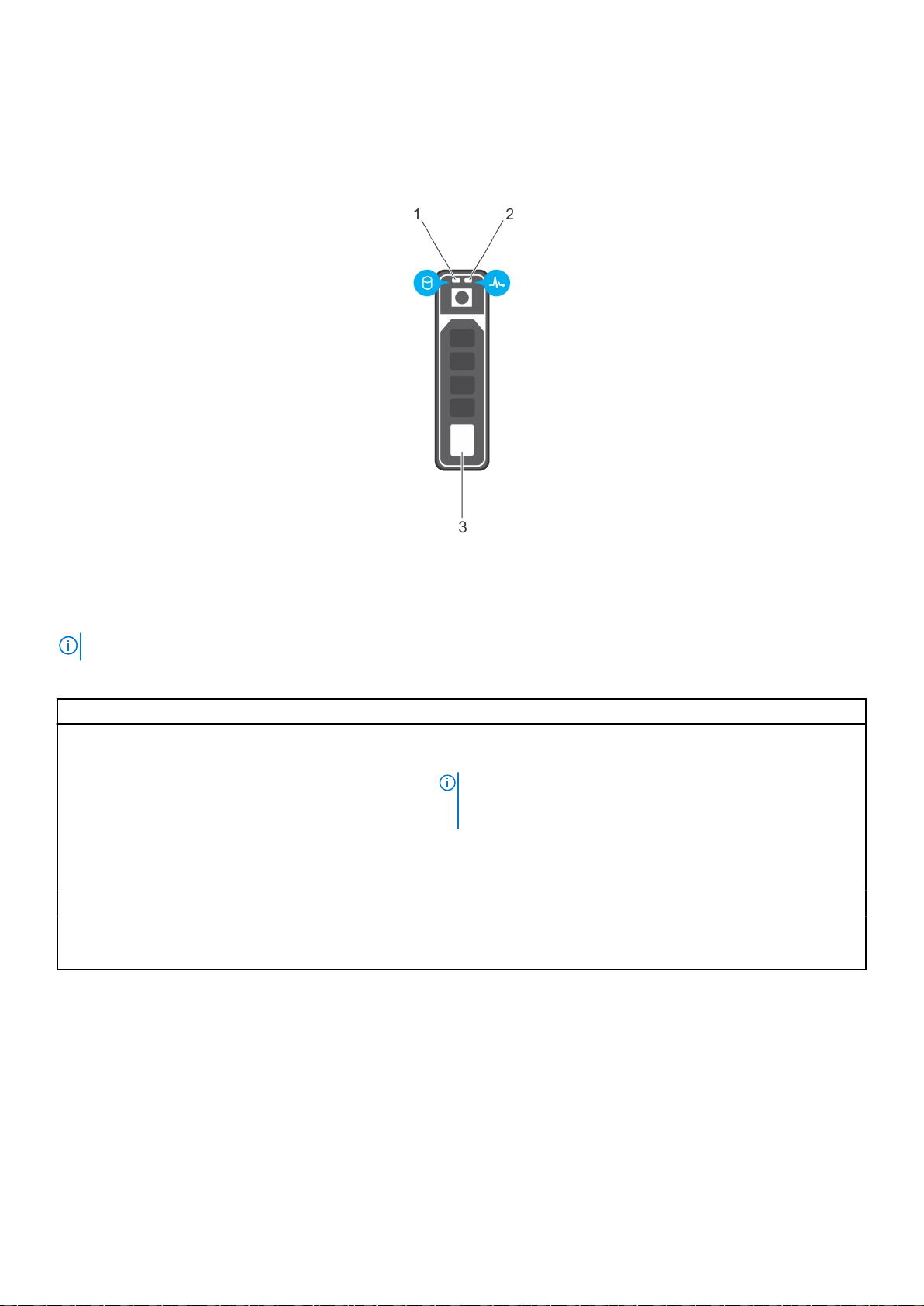
驱动器指示灯代码
每个驱动器托盘都有一个活动 LED 指示灯和一个状态 LED 指示灯。指示灯提供了有关驱动器的当前状态的信息。活动 LED 指示灯指
示驱动器当前是否正在使用中。状态 LED 指示灯,指示驱动器的电源状况。
图 13: 驱动器指示灯
1. 驱动器活动 LED 指示灯
2. 驱动器状态 LED 指示灯
3. 驱动器
注: 如果驱动器处于高级主机控制器接口 (AHCI) 模式,则 LED 指示灯不会亮起。
表. 14: 驱动器指示灯代码
驱动器状态指示灯代码 状态
每秒呈绿色闪烁两次 识别驱动器或准备卸下。
Off(关闭)
闪烁绿色、琥珀色,然后熄灭
每秒闪烁琥珀色光四次 驱动器故障
缓慢闪烁绿光 正在重建驱动器
呈绿色稳定亮起 驱动器联机
呈绿色闪烁三秒,呈琥珀色闪烁三秒,然后在六秒钟后熄灭
驱动器做好移除准备。
注: 在系统开机之后所有硬盘驱动器都初始化之前,驱动器状态
指示灯会一直保持熄灭。此时,驱动器不能进行插入或卸下操
作。
预测的驱动器故障
重建已停止
LCD 面板
系统的 LCD 面板可以提供系统信息、状态和错误消息,以指示系统是否为正确运行或需要加以注意。LCD 面板还可用于配置或查看
系统的 iDRAC IP 地址。 有关系统固件和代理程序(用于监控系统组件)生成的事件和错误消息的信息,请转至 qrl.dell.com > 查找 >
错误代码,键入错误代码,然后单击查找。
LCD 面板仅在可选的前挡板上可用。可选的前挡板支持热插拔。
LCD 面板的状态和条件列出如下:
● 系统正常运行期间,LCD 背景光将呈蓝色亮起。
18 PowerEdge R740 系统概览
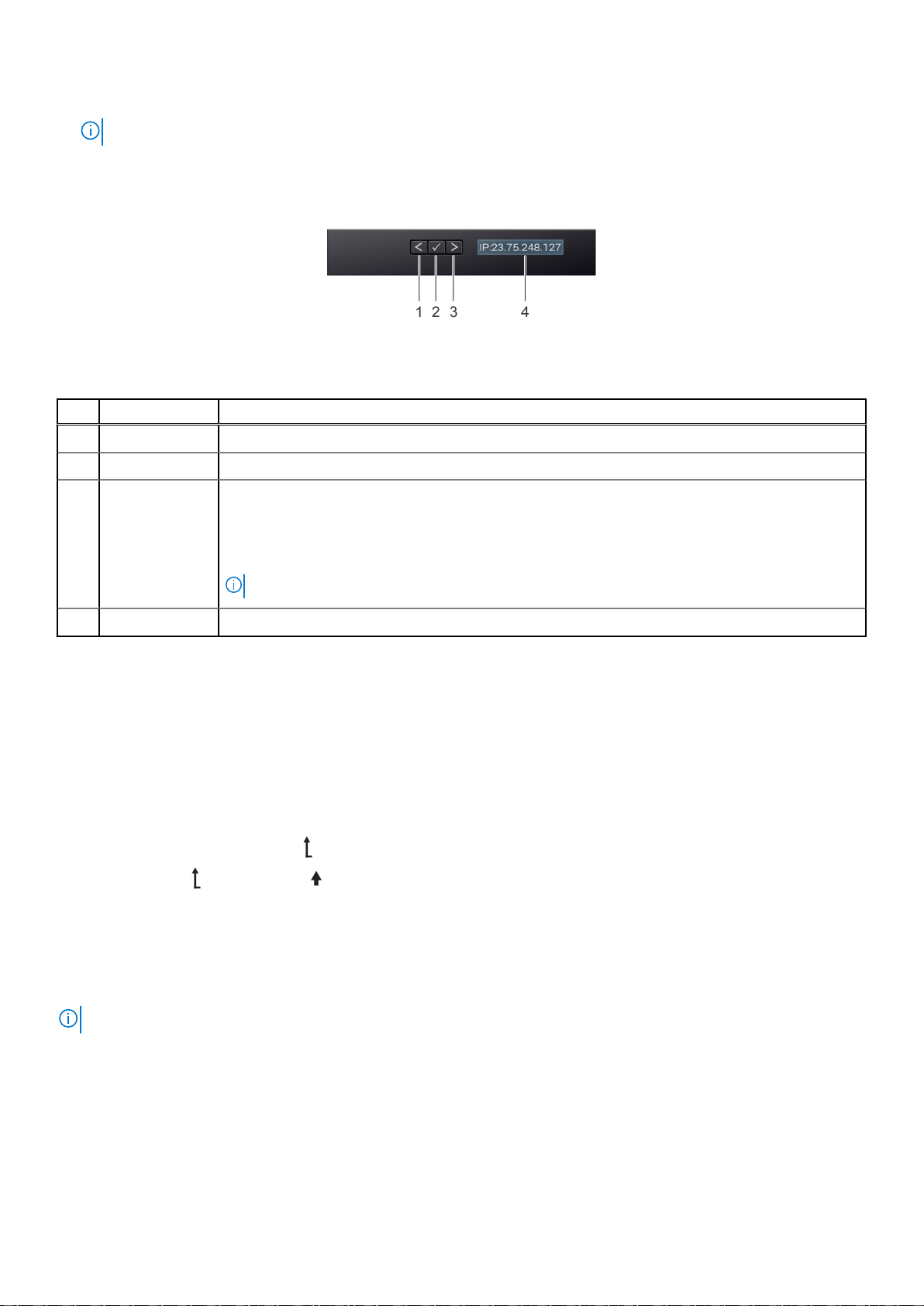
● 系统需要予以注意时,LCD 呈琥珀色亮起,并显示错误代码,并且后面跟随有描述性文本。
注: 如果系统已连接至电源并且检测到错误,则无论系统是否开启,LCD 都呈琥珀色亮起。
● 系统关闭且没有错误时,LCD 在五分钟不活动后进入待机模式。按下 LCD 上的任何)按钮将其打开。
● 如果 LCD 面板停止响应,卸下挡板并重新安装它。如果问题存在,请参阅《PowerEdge T640 技术规格》,网址:
www.dell.com/poweredgemanuals
● 如果通过 iDRAC 公用程序、LCD 面板或其他工具关闭了 LCD 消息显示,LCD 背景光将处于不亮状态。
图 14: LCD 面板功能部件
表. 15: LCD 面板功能部件
项目 按钮或显示屏 说明
左 使光标向后移动一步。
1
选择 选择由光标高亮度显示的菜单项。
2
右 使光标向前移动一步。
3
在信息滚动过程中:
● 按住电源按钮可提高滚动速度。
● 松开按钮可停止。
注: 显示屏停止滚动时,释放按钮。处于不活动状态时节省电量 45 秒后,显示屏将启动滚动。
4 LCD 显示屏 显示系统信息、状态和错误信息,或 iDRAC IP 地址。
查看主页屏幕
Home(主页)屏幕显示关于系统的用户可配置信息。当没有状态信息或错误时,此屏幕在系统正常运行过程中显示。系统关闭时并
没有错误, LCD 五分钟的非活动状态后输入" Standby "(待机)模式。按下 LCD 上的任何)按钮将其打开。
步骤
1. 按三个导航按钮(选择、向左或向右)中的任意一个,即可查看 Home(主页)屏幕。
2. 要从其他菜单导航至主屏幕,请完成以下步骤:
a. 按住导航按钮直到显示向上箭头
b. 使用向上箭头 导航至主页图标 。
c. 选择主屏幕图标。
d. 从主屏幕中按 Select(选择)按钮,进入主菜单。
。
设置菜单
注: 在 Setup(设置)菜单中选择一个选项后,必须确认该选项,然后才能进行下一项操作。
选项 说明
iDRAC 选择 DHCP 或 Static IP(静态 IP)以配置网络模式。如果选择 Static IP(静态 IP),则可用的字段是 IP、
Subnet (Sub)(静态 (Sub))和 Gateway (Gtw)(网关 (Gtw))。选择 Setup DNS(设置 DNS),以启用
DNS 并查看域地址。两个独立的 DNS 条目可用。
Set error(设置错误)选择 SEL 可使用与 SEL 中的 IPMI 说明一致的格式查看 LCD 错误消息。这使您能够将 LCD 消息与 SEL 条目
匹配。
PowerEdge R740 系统概览 19
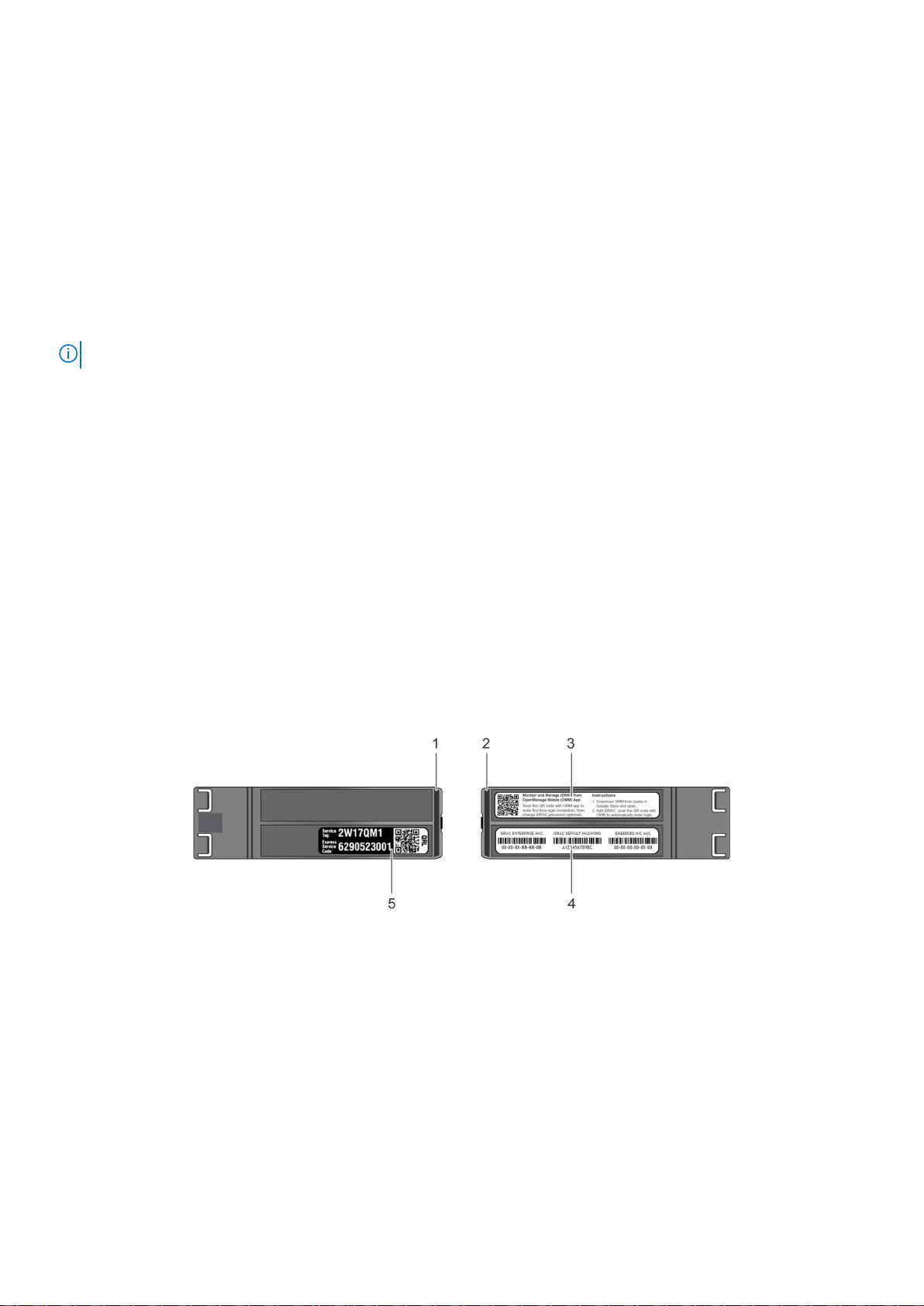
选项 说明
选择 Simple(简单)以简单的用户友好的说明显示 LCD 错误消息。
有关错误消息的更多信息,请参阅 Event and Error Message Reference Guide for 14th Generation Dell EMC
PowerEdge Servers(适用于第 14 代 Dell EMC PowerEdge 服务器的事件和错误消息参考指南),网址:
www.dell.com/qrl。
Set home(设置主
屏幕)
选择要在 Home(主页)屏幕上显示的默认信息。请参阅“视图菜单”部分以查看可以在 Home(主页)屏
幕上设为默认设置的选项和选项条目。
视图菜单
注: 在“视图”菜单中选择一个选项后,必须确认该选项,然后才能进行下一项操作。
选项 说明
iDRAC IP 显示 iDRAC9 的 IPv4 或 IPv6 地址。地址包括 DNS(主要和次要)、网关、IP 和子网(IPv6 没有子网)。
MAC 显示 iDRAC、iSCSI 或网络设备的 MAC 地址。
名称
编号 显示系统的资产标签或服务标签。
电源
温度
显示系统的 Host(主机)名称、Model(型号)或 User String(用户字符串)。
显示系统的功率输出,单位为 BTU/小时或瓦特。显示格式可以在 Setup(设置)菜单的 Set home(设置主
页)子菜单中配置。
显示系统的温度,单位为摄氏或华氏。显示格式可以在 Setup(设置)菜单的 Set home(设置主页)子菜单
中配置。
找到您的系统的服务标签
您可以唯一的快速服务代码和服务标签识别系统。在系统以查看前面拉出信息 标签 快速服务 代码 和服务 标签 。或者,信息可能在系
统机箱上的不干胶 标签 上。小型企业服务 标签 ( EST )在系统背面找到。此信息由 Dell 用于将支持呼叫转接给合适的人员。
图 15: 找到您的系统服务标签
信息 标签 (俯视图) 2. 信息 标签 (背面视图)
1.
3. OpenManage Mobile ( OMM ) 标签 4. iDRAC MAC Address ( MAC 地址)和 iDRAC 安全 密码 标签
服务标签
5.
系统信息标签
PowerEdge R740 – 正面系统信息标签
LED 行为、快速服务标签、硬盘配置和布局
20 PowerEdge R740 系统概览
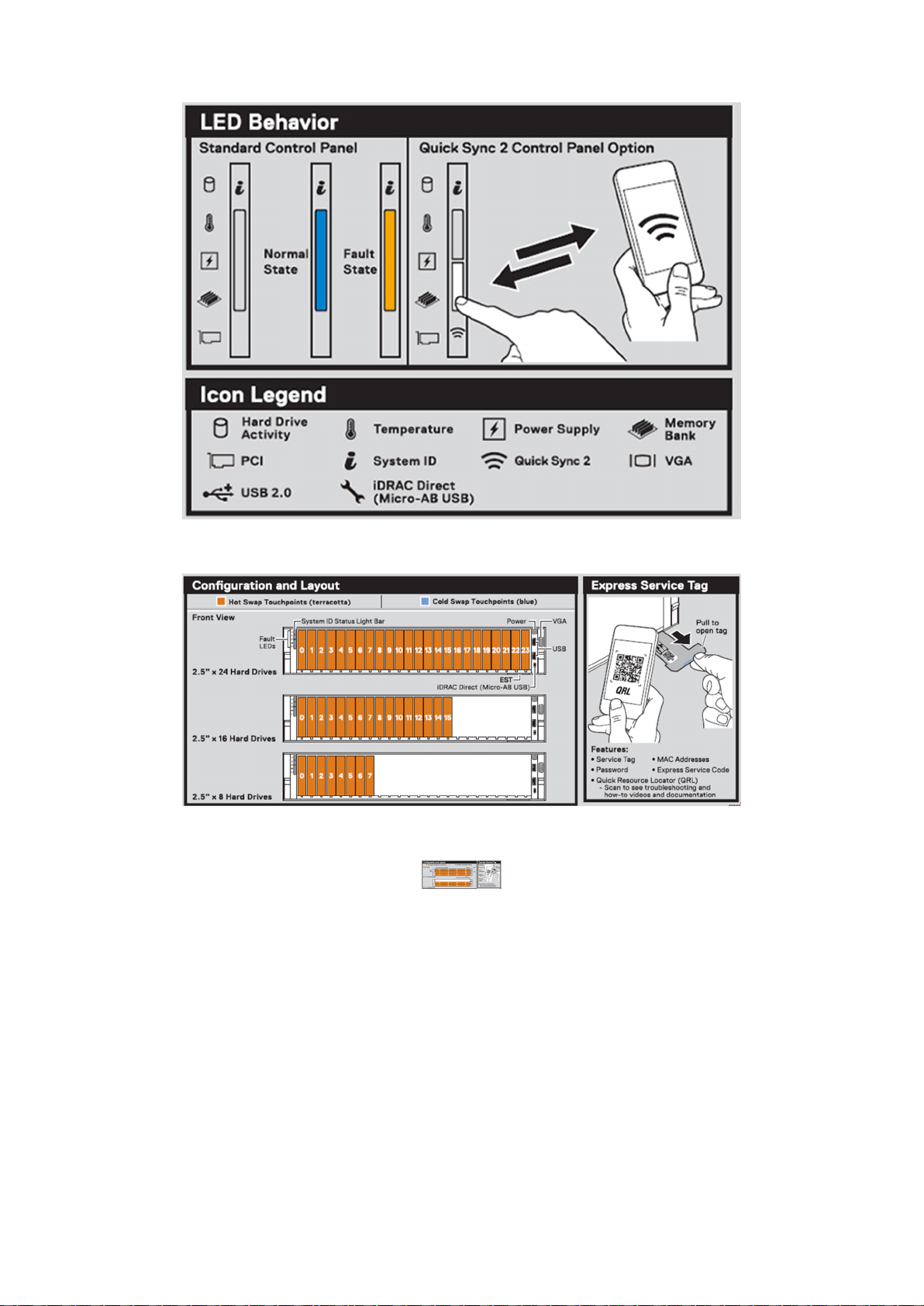
图 16: LED 行为
图 17: 2.5 英寸硬盘配置和布局
图 18: 3.5 英寸硬盘配置和布局
PowerEdge R740 – 服务信息
系统接触点、电气概述、机械概述和后视图配置
PowerEdge R740 系统概览 21
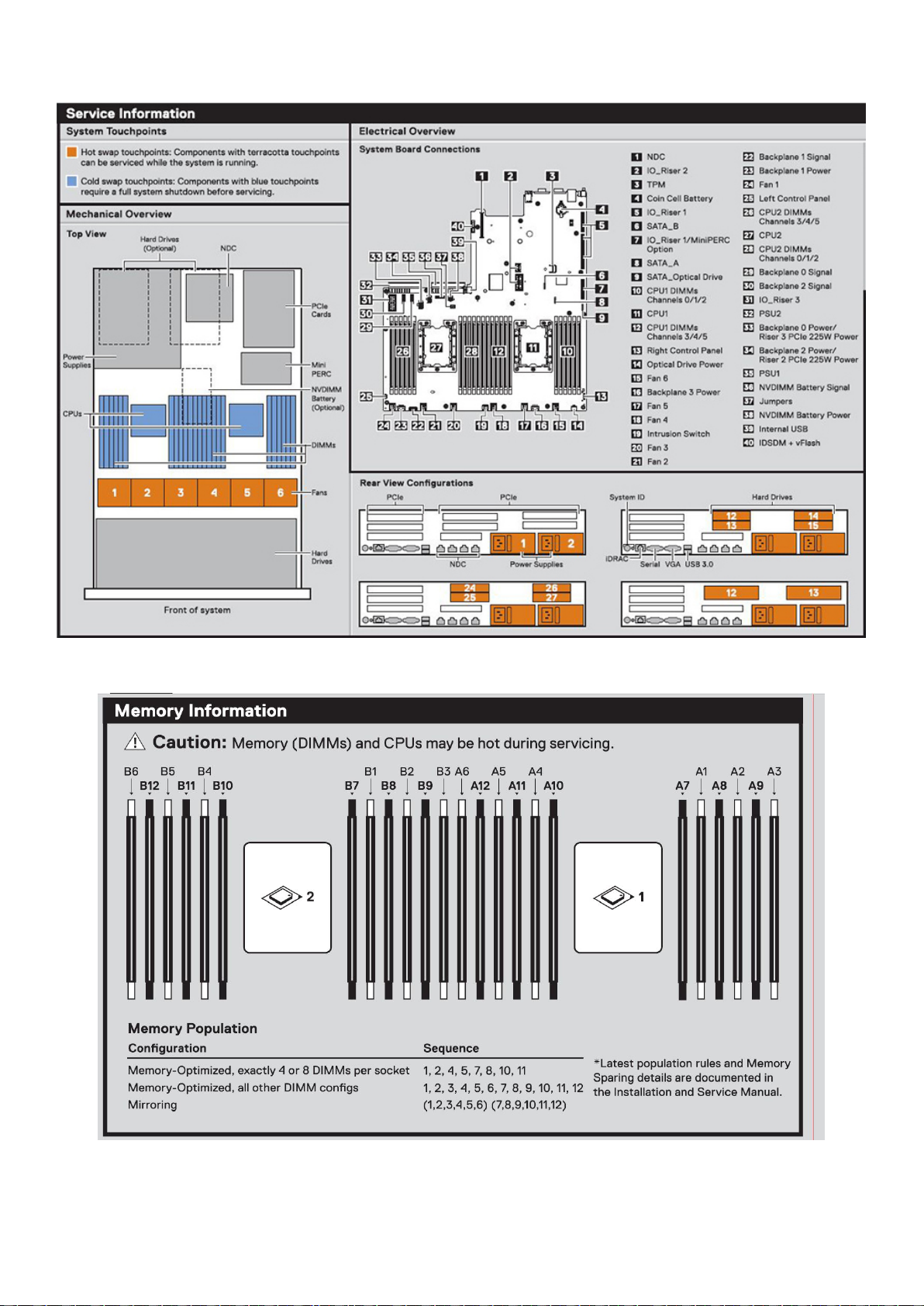
图 19: 服务信息
图 20: 跳线设置和内存信息
22 PowerEdge R740 系统概览
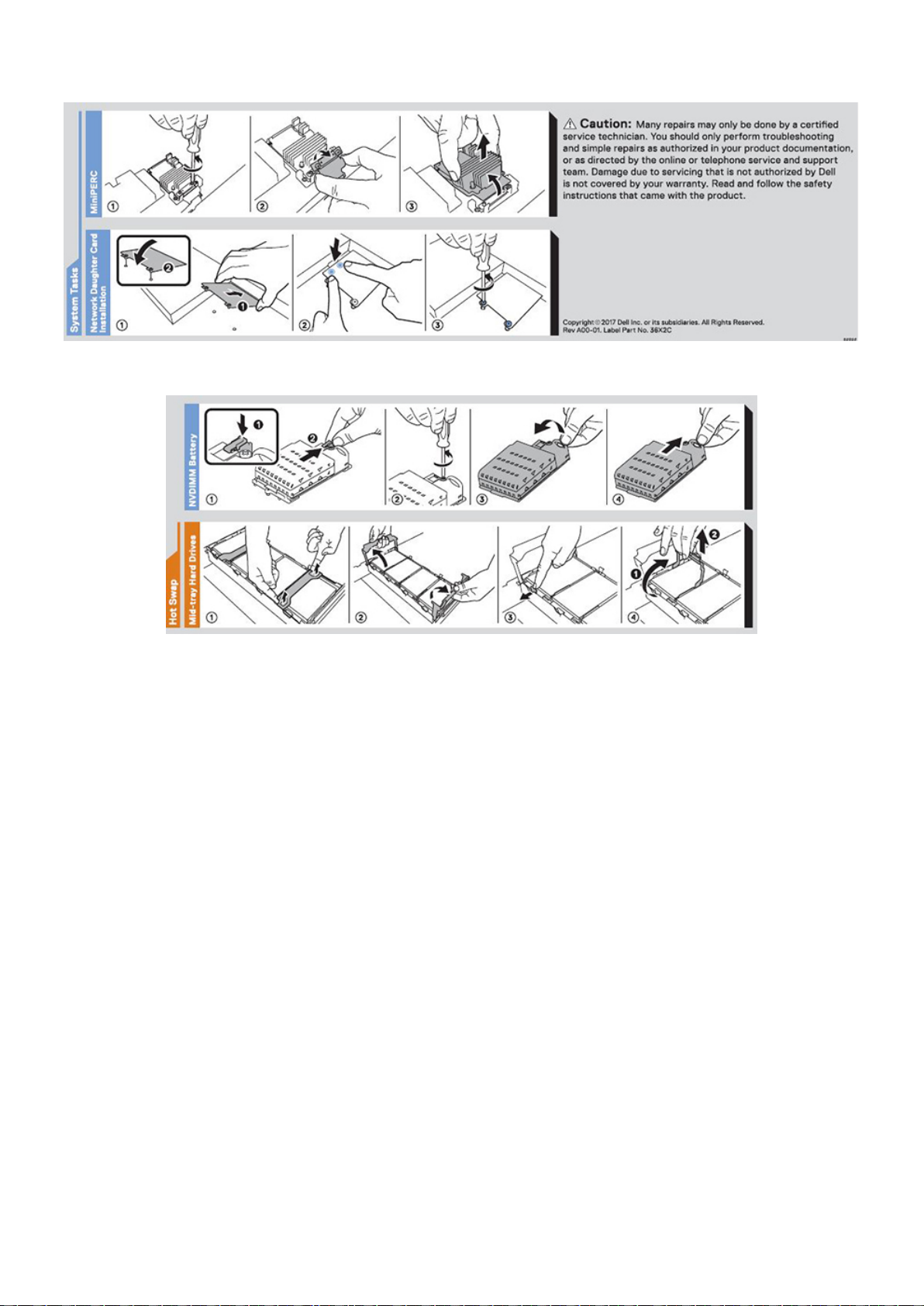
图 21: 系统任务
图 22: NVDIMM 电池和中间托盘硬盘
PowerEdge R740 系统概览 23
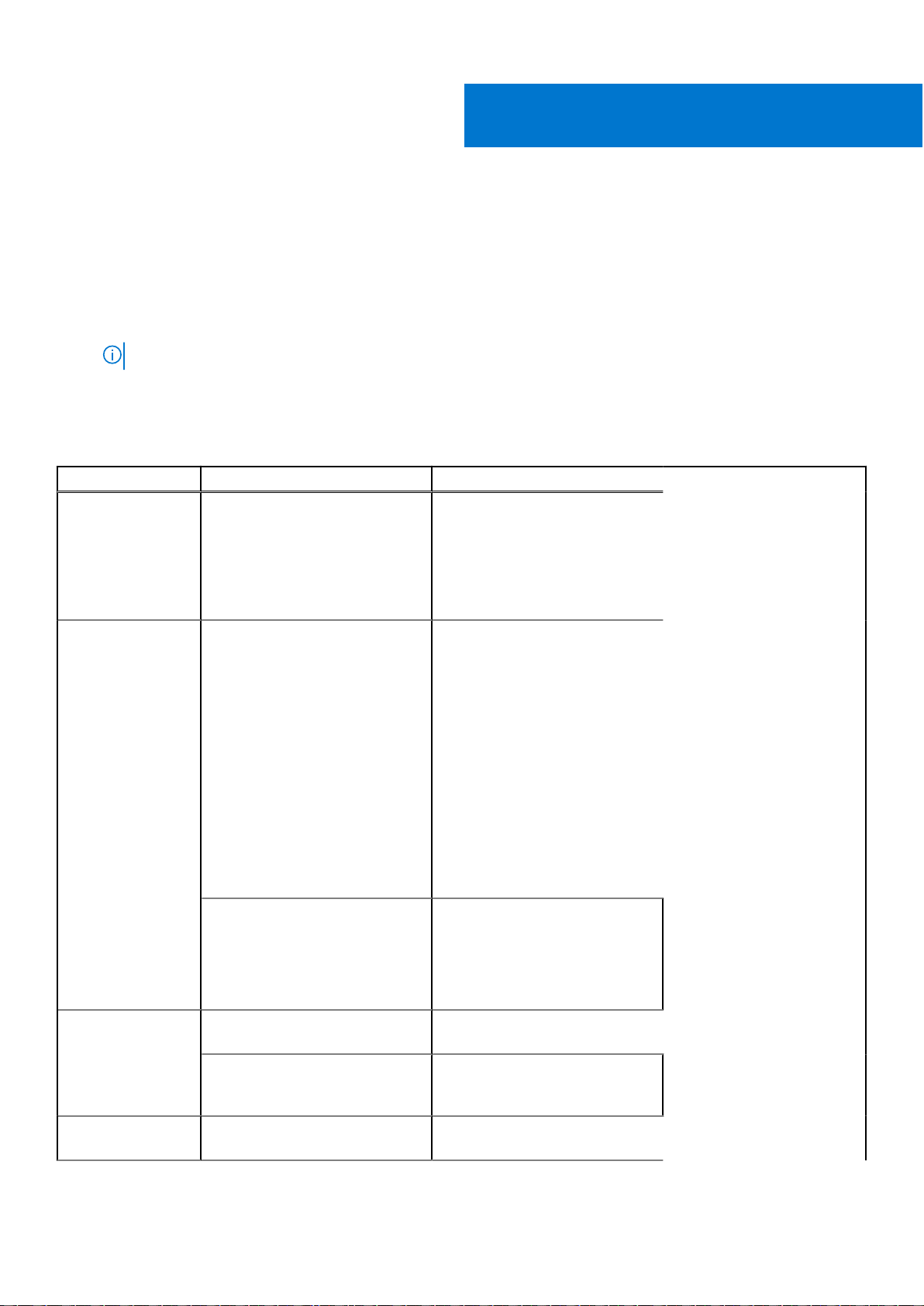
本节介绍了有关系统说明文件资源的信息。
要查看文档资源表中列出的说明文件表:
● 从 Dell EMC 支持站点:
1. 单击表中“位置”列下提供的文档链接。
2. 单击所需的产品或产品版本。
注: 要找到产品名称和型号,请参阅您的系统正面。
3. 在“产品支持”页面上,单击手册和文档。
● 使用搜索引擎:
○ 在搜索框中键入文档的名称和版本。
表. 16: 系统其他说明文件资源
任务 说明文件 位置
2
说明文件资源
设置系统
配置系统
有关将系统安装和固定到机架中的
更多信息,请参阅机架解决方案随
附的 Rail Installation Guide。
有关设置系统的信息,请参阅系统
随附的 Getting Started Guide 说明
文件。
有关 iDRAC 的功能、配置和登录
iDRAC,以及远程管理系统的信息,
请参阅 Integrated Dell Remote
Access Controller User's Guide。
要了解 Remote Access Controller
Admin (RACADM) 子命令和支持的
RACADM 界面的信息,请参阅
RACADM CLI Guide for iDRAC。
有关 Redfish 及其协议、支持的架构
以及 iDRAC 中实施的 Redfish 的信
息,请参阅 Redfish API Guide。
有关 iDRAC 属性数据库组和对象说
明的信息,请参阅 Attribute Registry
Guide。
有关较早版本的 iDRAC 说明文件的
信息,请参阅 iDRAC 文档。
要识别您的系统上可用的 iDRAC 版
本,在 iDRAC web 界面,单击 ? >
关于。
www.dell.com/poweredgemanuals
www.dell.com/poweredgemanuals
www.dell.com/idracmanuals
有关安装该操作系统的信息,请参
阅操作系统说明文件。
有关更新驱动程序和固件的信息,
请参阅本说明文件中的“下载固件
和驱动程序的方法”部分。
管理系统 有关戴尔提供的系统管理软件的信
息 , 请参阅 Dell OpenManage
24
说明文件资源
www.dell.com/
operatingsystemmanuals
www.dell.com/support/drivers
www.dell.com/poweredgemanuals
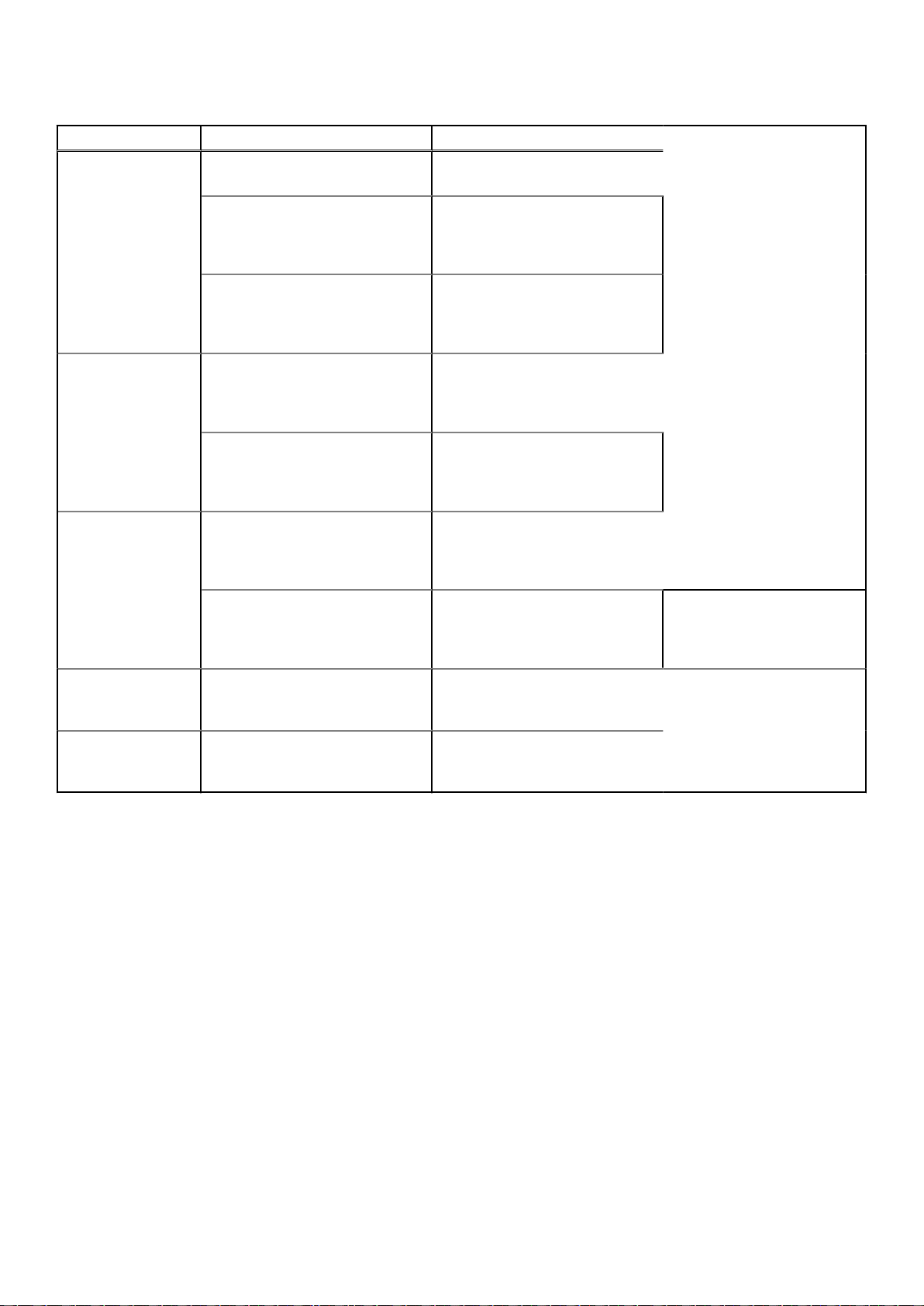
表. 16: 系统其他说明文件资源 (续)
任务 说明文件 位置
Systems Management Overview
Guide。
有关安装、使用 OpenManage 以及
进行故障处理的信息,请参阅 Dell
OpenManage Server Administrator
User’s Guide。
有关安装、使用 Dell OpenManage
Essentials 以及进行故障处理的信
息 , 请参阅 Dell OpenManage
Essentials User’s Guide。
有关安装、使用 Dell OpenManage
Enterprise 以及进行故障处理的信
息 , 请参阅 Dell OpenManage
Essentials User’s Guide。
有关安装和使用 Dell SupportAssist
的信息,请参阅 Dell EMC
SupportAssist Enterprise User ’ s
Guide。
有关合作伙伴计划企业系统管理的
信息,请参阅 OpenManage
Connections Enterprise Systems
Management 说明文件。
使用戴尔 PowerEdge RAID 控制器 要了解戴尔 PowerEdge RAID 控制器
www.dell.com/openmanagemanuals
> OpenManage Server Administrator
www.dell.com/openmanagemanuals
> OpenManage Essentials
www.dell.com/openmanagemanuals
> OpenManage Enterprise
https://www.dell.com/
serviceabilitytools
www.dell.com/openmanagemanuals
(PERC)、软件 RAID 控制器或 BOSS
卡的功能以及部署卡的信息,请参
阅存储控制器说明文件。
www.dell.com/
storagecontrollermanuals
了解事件和错误消息
系统故障处理
有关系统固件和代理(用于监控系
统组件)生成的事件和错误消息的
信息,请参阅“查找错误代码”。
有关发现和排除 PowerEdge 服务器
问题的信息,请参阅 Server
Troubleshooting Guide。
www.dell.com/qrl
www.dell.com/poweredgemanuals
说明文件资源
25
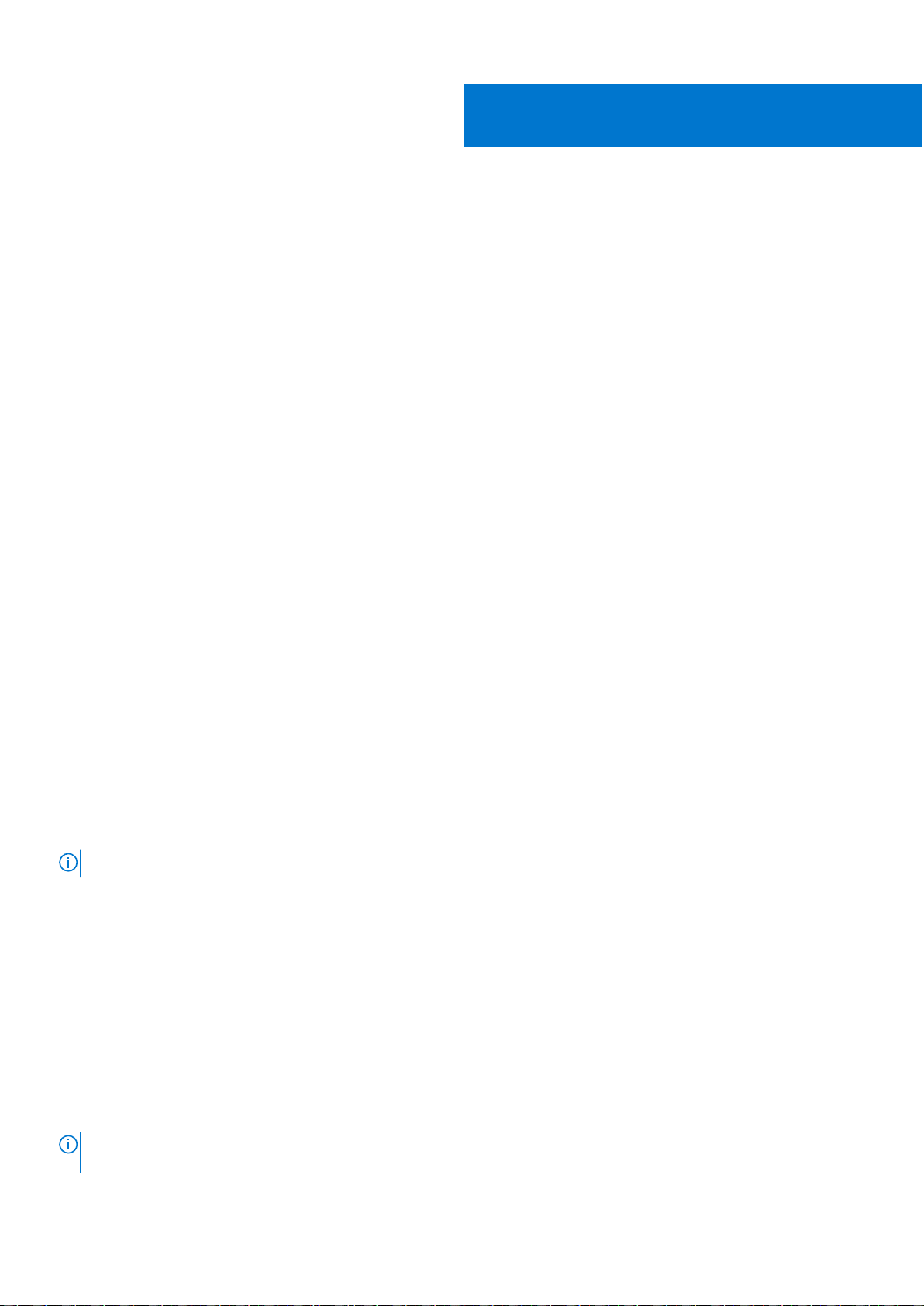
初始系统设置和配置
主题:
• 设置系统
• iDRAC 配置
• 安装操作系统的选项
设置系统
执行以下步骤以设置系统:
步骤
1. 打开系统包装。
2. 将系统安装到机架中。有关将系统安装到机架中的更多信息,请参阅 Rail Installation Guide
www.dell.com/poweredgemanuals。
3. 将外围设备连接至系统。
4. 将系统连接至电源插座。
5. 按电源按钮或使用 iDRAC 开启系统。
6. 开启连接的外围设备。
有关设置系统的更多信息,请参阅系统随附的
入门指南
。
(导轨安装指南)
3
,网址:
iDRAC 配置
Integrated Dell Remote Access Controller (iDRAC) 旨在帮助系统管理员提高工作效率和改善 Dell 系统的整体可用性。iDRAC 将就系统
问题向管理员发出警报,并支持他们执行远程系统管理。这减少了物理访问系统的需要。
用于设置 iDRAC IP 地址的选项
要在您的系统和 iDRAC 之间启用通信,您必须首先根据您的网络基础架构配置网络设置。
注: 对于静态 IP 配置,您必须在购买时申请。
该选项默认设置为 DHCP。您可以使用下面的一种接口来设置 iDRAC IP 地址:
界面
iDRAC 设置公用程序Dell Integrated Dell Remote Access Controller
Dell 部署工具包 Dell Deployment Toolkit
Dell Lifecycle
Controller
服务器 LCD 面板 LCD 面板部分
iDRAC Direct 和快
速同步 2(可选)
注: 要访问 iDRAC,确保将以太网线缆连接到 iDRAC9 专用网络端口。您也可以访问 iDRAC 通过共享 LOM 模式中,如果您已经选
择退出的一个系统,该系统具有共享的 LOM 模式 Enabled (已启用)。
说明文件/章节
用户指南:
用户指南:
Dell Lifecycle Controller
请参阅 Dell Integrated Dell Remote Access Controller User's Guide
址:www.dell.com/poweredgemanuals
用户指南:
www.dell.com/openmanagemanuals > OpenManage 部署工具包
www.dell.com/poweredgemanuals
www.dell.com/poweredgemanuals
(戴尔集成远程访问控制器用户指南)
,网
26
初始系统设置和配置
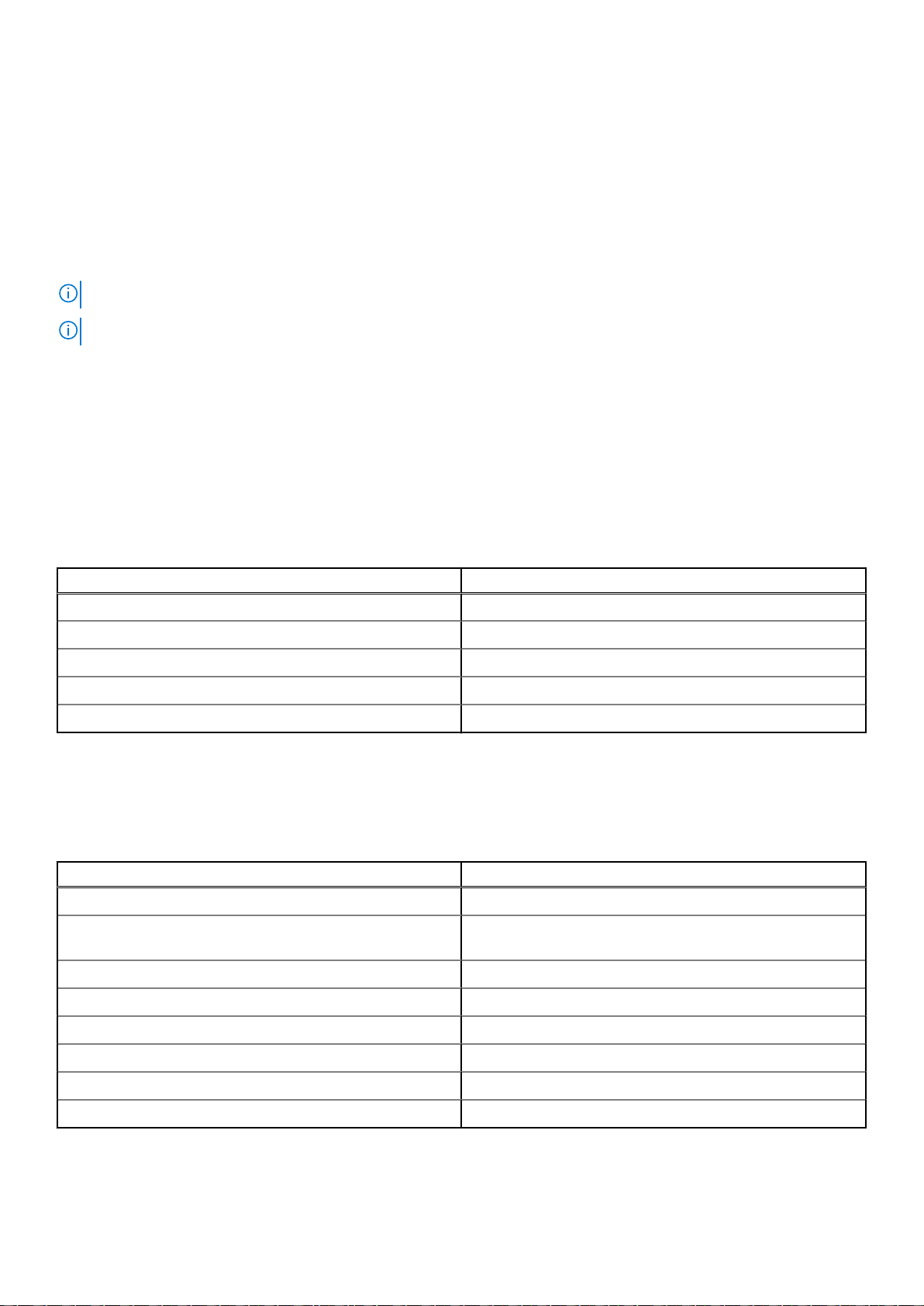
登录到 iDRAC。
您可以凭借下列身份登录到 iDRAC:
● iDRAC 用户
● Microsoft Active Directory 用户
● 轻量级目录访问协议 (LDAP) 用户
如果您已选择安全默认访问 iDRAC,您必须使用位于系统信息标签上的 iDRAC 安全默认密码。如果尚未选择退出安全默认访问
iDRAC,则使用默认的用户名和密码 - root 和 calvin。也可以使用单一登录或智能卡登录。
注: 您必须具备 iDRAC 凭据才能登录到 iDRAC。
注: 确保在设置 iDRAC IP 地址后更改默认的用户名和密码。
有关登录 iDRAC 和 iDRAC 许可证的更多信息,请参阅新的 Integrated Dell Remote Access Controller User's Guide(集成戴尔远程访问
控制器用户指南),网址:www.dell.com/poweredgemanuals
您也可以使用 RACADM 访问 iDRAC 。有关更多信息,请参阅 RACADM Command Line Interface Reference Guide(RACADM
界面用户指南)
,网址:www.dell.com/poweredgemanuals。
命令行
安装操作系统的选项
如果系统出厂时未安装操作系统,请使用下面的一种资源,来安装支持的操作系统:
表. 17: 用于安装操作系统的资源
资源 位置
iDRAC www.dell.com/idracmanuals
生命周期控制器
Dell OpenManage 部署工具包 www.dell.com/openmanagemanuals > OpenManage 部署工具包
戴尔认证的 VMware ESXi www.dell.com/virtualizationsolutions
Dell PowerEdge 系统所支持操作系统的安装和指导视频 Dell EMC PowerEdge 系统支持的操作系统
www.dell.com/idracmanuals > 生命周期控制器
下载固件和驱动程序的方法
您可以使用下列任意方法下载固件和驱动程序:
表. 18: 固件和驱动程序
方法 位置
从 Dell EMC 支持站点 www.dell.com/support/home
使用 Dell Remote Access Controller Lifecycle Controller (iDRAC
with LC)
使用 Dell Repository Manager (DRM)
使用 Dell OpenManage Essentials www.dell.com/openmanagemanuals > OpenManage Essentials
www.dell.com/idracmanuals
www.dell.com/openmanagemanuals > Repository Manager
使用 Dell OpenManage Enterprise www.dell.com/openmanagemanuals > OpenManage Enterprise
使用 Dell Server Update Utility (SUU) www.dell.com/openmanagemanuals > Server Update Utility
使用 Dell OpenManage Deployment Toolkit (DTK) www.dell.com/openmanagemanuals > OpenManage 部署工具包
使用 iDRAC 虚拟介质 www.dell.com/idracmanuals
初始系统设置和配置
27
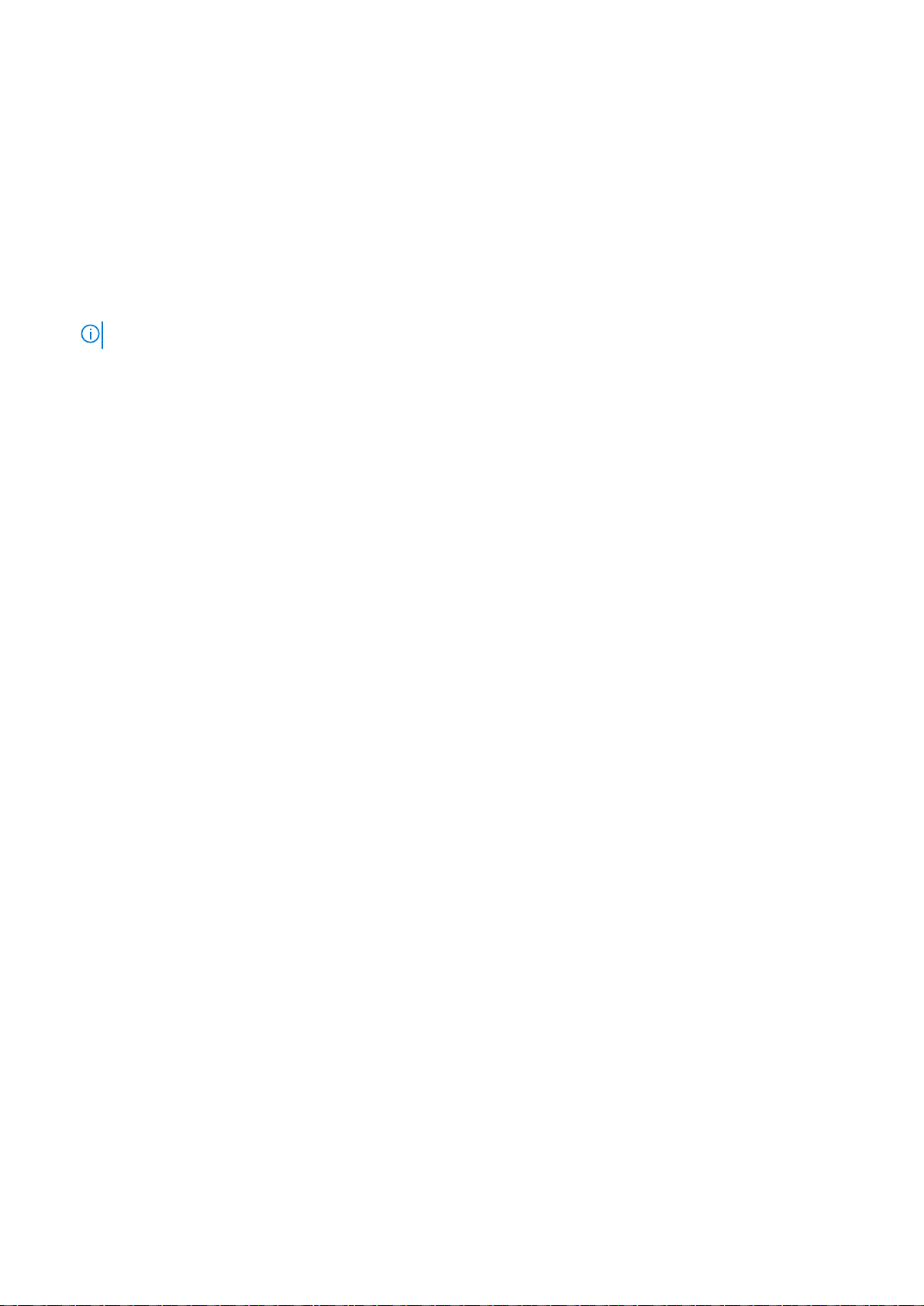
下载驱动程序和固件
Dell EMC 建议您在系统上下载并安装最新的 BIOS、驱动程序和系统管理固件。
前提条件
确保清除 Web 浏览器高速缓存,然后再下载驱动程序和固件。
步骤
1. 转至 www.dell.com/support/home。
2. 在驱动程序和下载部分,在输入服务标签或产品 ID 对话框中键入系统的服务标签,然后单击提交。
注: 如果您没有服务标签,请选择检测我的产品以使系统自动检测您的服务标签,或单击查看产品并导航您的产品。
3. 单击驱动程序和下载。
随即会显示适用于您的系统的驱动程序。
4. 将驱动程序下载到 USB 驱动器、CD 或 DVD。
28
初始系统设置和配置

主题:
• 安全说明
• 拆装计算机内部组件之前
• 拆装系统内部组件之后
• 建议工具
• 可选的前挡板
• 系统护盖
• 底板护盖
• 系统内部
• 导流罩
• 冷却风扇部件
• 冷却风扇
• 防盗开关
• NVDIMM-N 电池
• 驱动器
• 系统内存
• 处理器和散热器
• 扩展卡和扩展卡提升板
• M.2 SSD 模块
• 可选的 MicroSD 或 vFlash 卡
• 可选的 IDSDM 或 vFlash 模块
• 网络子卡
• 集成存储控制器卡
• 背板
• 线缆布线
• 系统电池
• USB 3.0 模块
• 可选的内部 USB 存储盘
• 可选光盘驱动器
• 电源设备
• 系统板
• 可信平台模块
• 控制面板
4
安装和卸下系统组件
安全说明
注: 每当您需要抬起系统时,请让他人协助您。为避免伤害,请勿试图一个人抬起系统。
警告: 系统处于运行状态时打开或卸下系统护盖会使您有触电的风险。
小心: 操作系统时卸下护盖的持续时间不能超过五分钟。在未安装系统护盖的情况下操作系统会导致组件损坏。
小心: 多数维修只能由经认证的维修技术人员进行。您只能根据产品说明文件中的授权,或者在联机或电话服务和支持团队的指
导下进行故障排除和简单维修。任何未经 Dell 授权的服务所导致的损坏均不在保修范围之列。请阅读并遵循您的产品附带的安
全说明。
注: 拆装系统内部组件时,建议始终使用防静电垫和防静电腕带。
安装和卸下系统组件
29
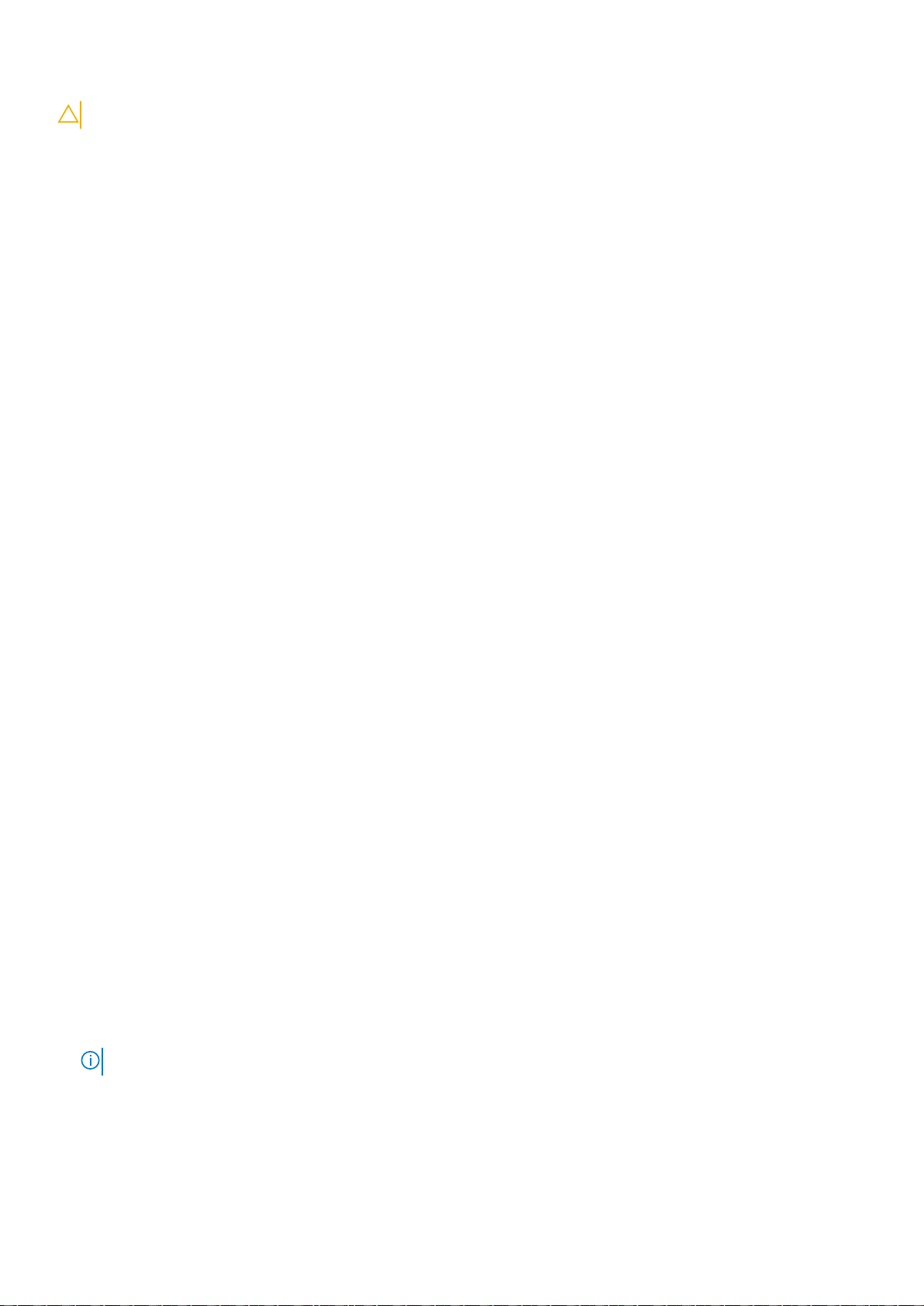
小心: 为确保正常工作和冷却,系统中的所有托盘及系统风扇中务必始终装入一个组件或一块挡片。
拆装计算机内部组件之前
前提条件
请遵循安全说明 页面上的 29 中列出的安全原则。
步骤
1. 关闭系统,包括所有连接的外设。
2. 断开系统与电源插座和外围设备的连接。
3. 如果适用,请从机架中卸下系统。
有关更多信息,请参阅 Rack Installation Guide
4. 卸下系统护盖。
(机架安装指南)
,网址:www.dell.com/poweredgemanuals。
拆装系统内部组件之后
前提条件
请遵循安全说明 页面上的 29 中列出的安全原则。
步骤
1. 安装系统护盖。
2. 如果适用,将系统安装到机架中。
有关更多信息,请参阅 Rack Installation Guide
3. 重新连接外设,然后将系统连接至电源插座。
4. 打开连接的外设,然后打开系统。
(机架安装指南)
建议工具
您需要以下工具才能执行拆卸和安装步骤:
● 挡板锁钥匙
只有在系统配备挡板时,方需使用钥匙。
● 1 号梅花槽螺丝刀
● 2 号梅花槽螺丝刀
● Torx #T30 螺丝刀
● 1/4 英寸平头螺丝刀
● 已接地的接地腕带
● 防静电台垫
装配直流电电源设备的电缆时需要使用以下工具:
● AMP 90871-1 手动压接工具或同类产品
● Tyco Electronics 58433-3 或相当的产品
● 能够剥除 10 号 AWG 实心或多股绝缘铜线的绝缘层的剥线钳
注: 使用 alpha 电线部件号 3080 或同类产品(65/30 绞合)。
,网址:https://www.dell.com/poweredgemanuals。
30
安装和卸下系统组件
